Dell Latitude 7214 User Manual [fr]
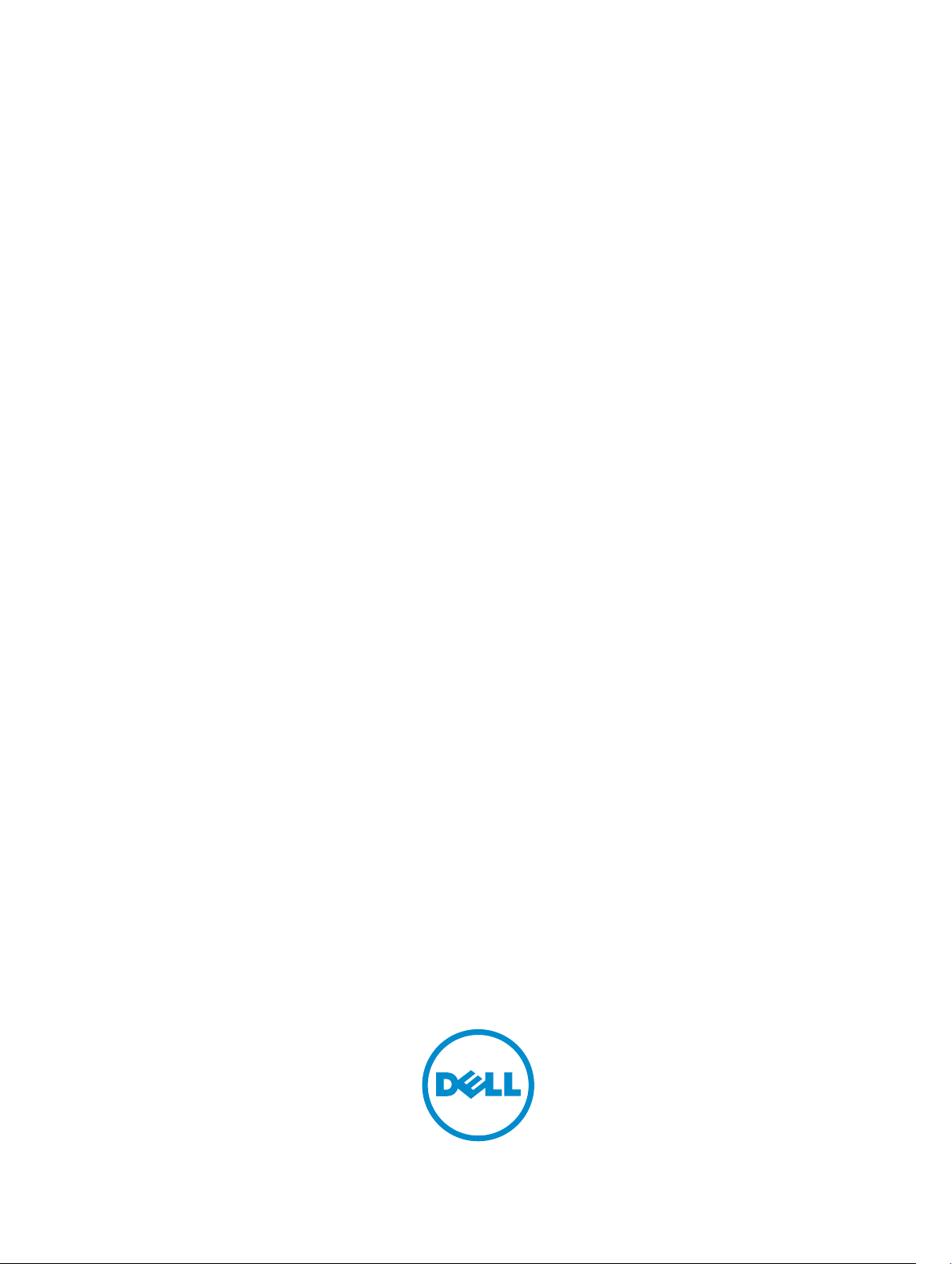
Dell Latitude 12 Rugged Extreme – 7214
Manuel du propriétaire
Modèle réglementaire: P18T
Type réglementaire: P18T002
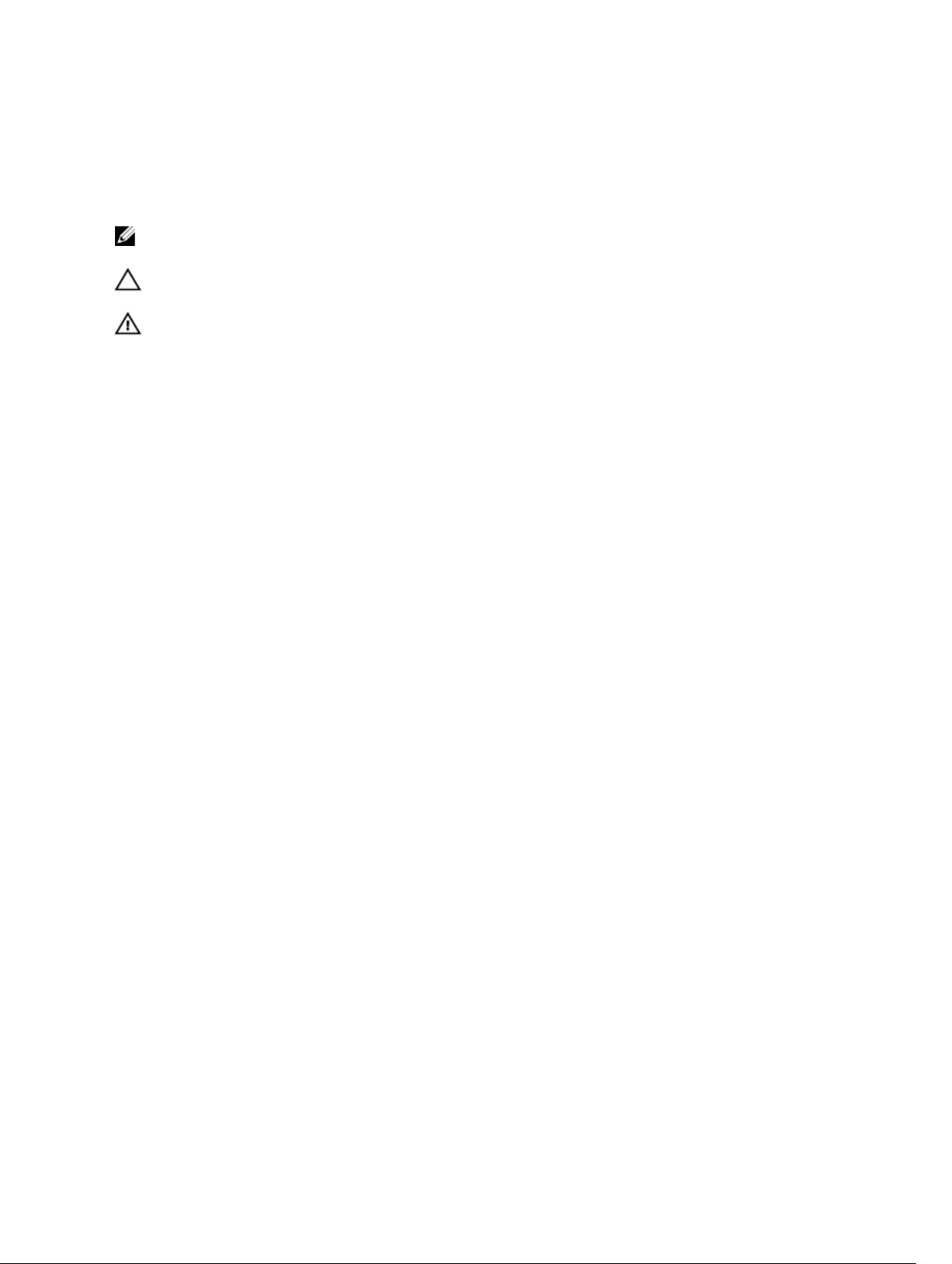
Remarques, précautions et
avertissements
REMARQUE : Une REMARQUE indique des informations importantes qui peuvent vous aider à mieux
utiliser votre ordinateur.
PRÉCAUTION : Une PRÉCAUTION indique un risque d'endommagement du matériel ou de perte
de données et vous indique comment éviter le problème.
AVERTISSEMENT : Un AVERTISSEMENT indique un risque d'endommagement du matériel, de
blessures corporelles ou même de mort.
© 2016 Dell Inc. Tous droits réservés. Ce produit est protégé par les lois sur les droits d'auteur et la propriété
intellectuelle des États-Unis et des autres pays. Dell et le logo Dell sont des marques de Dell Inc. aux États-Unis et/ou
dans d'autres juridictions. Toutes les autres marques et tous les noms de produits mentionnés dans ce document
peuvent être des marques de leurs sociétés respectives.
2016 - 06
Rév. A00
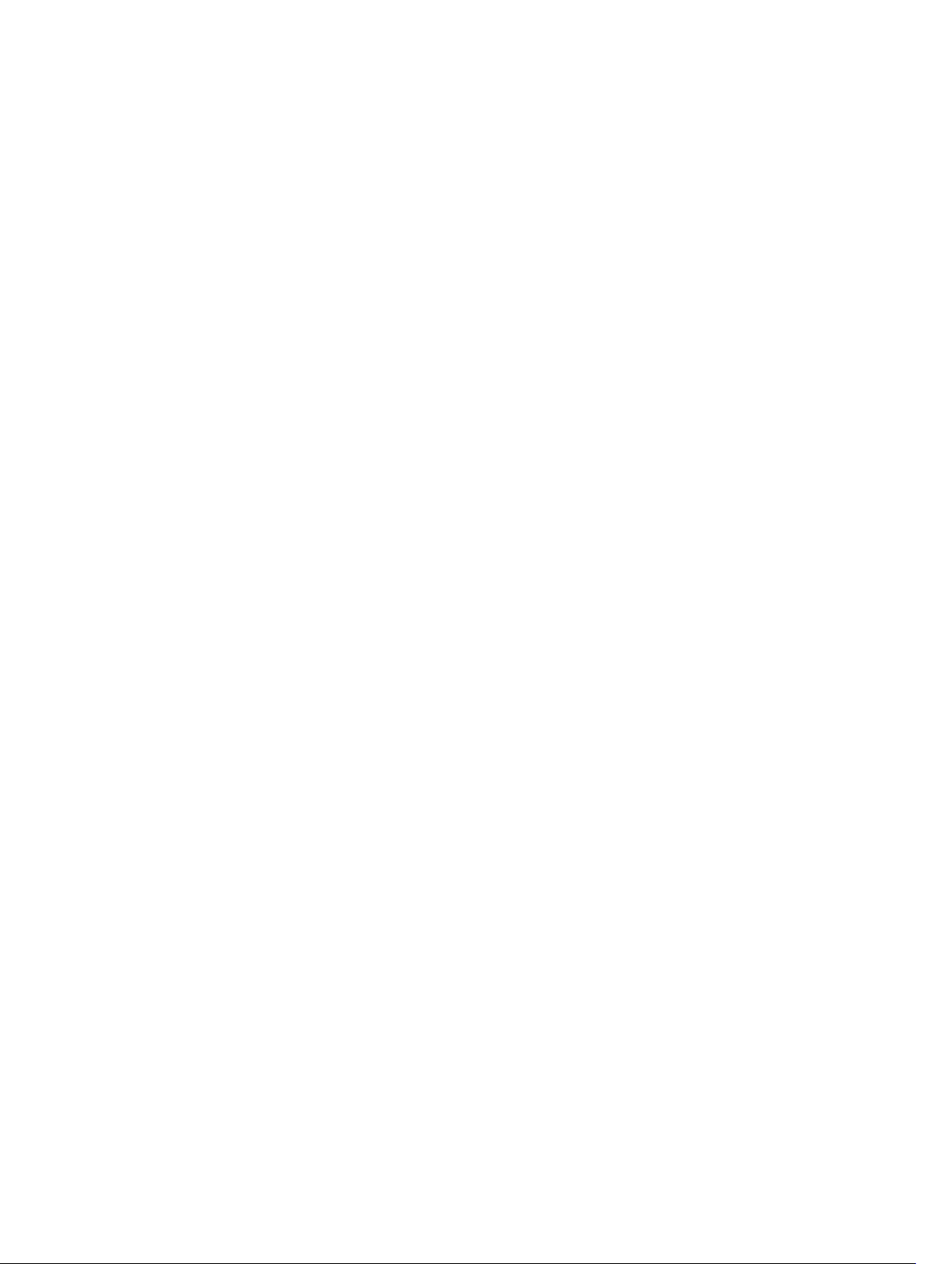
Table des matières
1 Intervention à l’intérieur de votre ordinateur..................................................8
Avant une intervention à l'intérieur de l'ordinateur..............................................................................8
Mise hors tension de l’ordinateur......................................................................................................... 9
Éteindre l'ordinateur sous Windows 10.......................................................................................... 9
Éteindre l'ordinateur sous Windows 8..........................................................................................10
Éteindre l'ordinateur sous Windows 7.......................................................................................... 10
Après une intervention à l'intérieur de l'ordinateur............................................................................10
Ouverture des panneaux à verrouillage par pression.........................................................................11
2 Présentation du système................................................................................... 12
Vue du dessus du système.................................................................................................................. 12
Vue frontale du système......................................................................................................................13
Vue arrière du système........................................................................................................................14
Vue de la base du système..................................................................................................................15
Vue de côté du système......................................................................................................................16
3 Retrait et installation de composants.............................................................18
Outils recommandés...........................................................................................................................18
Retrait du stylet et de la dragonne......................................................................................................18
Installation du stylet et de la dragonne.............................................................................................. 19
Retrait de la batterie............................................................................................................................ 19
Installation de la batterie.....................................................................................................................19
Retrait du cache de fond.................................................................................................................... 20
Installation du cache de fond.............................................................................................................20
Retrait du clavier et du volet du clavier..............................................................................................20
Installation du clavier et du volet du clavier....................................................................................... 21
Retrait du disque dur...........................................................................................................................22
Installation du disque dur....................................................................................................................22
Retrait du ventilateur système............................................................................................................ 22
Installation du ventilateur système.....................................................................................................23
Retrait de la carte MEMS (Micro-Electro-Mechanical Systems)........................................................23
Installation de la carte MEMS..............................................................................................................24
Retrait de la carte USH........................................................................................................................24
Installation de la carte USH.................................................................................................................25
Retrait du module du GPS (Global Positioning System)....................................................................25
Installation du module du GPS (Global Positioning System).............................................................26
Retrait du lecteur d'empreintes digitales............................................................................................26
Installation du lecteur d'empreintes digitales.....................................................................................27
3
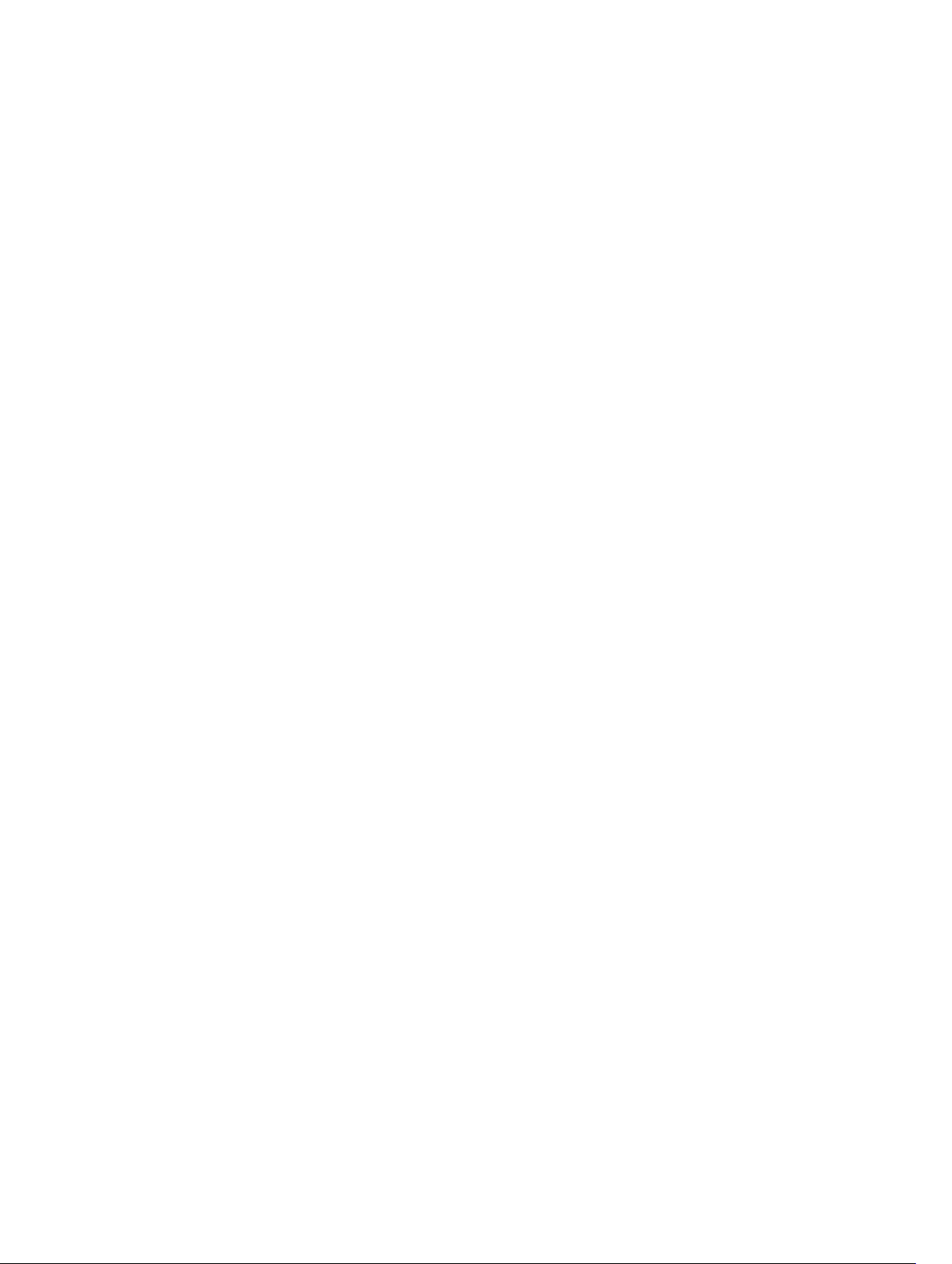
Retrait de la carte du bouton d'alimentation..................................................................................... 27
Installation de la carte du bouton d'alimentation..............................................................................28
Retrait de la carte de la station d'accueil........................................................................................... 28
Installation de la carte de la station d'accueil.................................................................................... 29
Retrait du support d'acheminement de l'antenne.............................................................................29
Installation du support d'acheminement de l'antenne......................................................................30
Retrait de la carte WLAN.....................................................................................................................30
Installation de la carte WLAN.............................................................................................................. 31
Retrait de la carte WWAN....................................................................................................................31
Installation de la carte WWAN............................................................................................................ 32
Retrait du dissipateur de chaleur........................................................................................................ 32
Installation du dissipateur de chaleur.................................................................................................33
Retrait de la pile bouton..................................................................................................................... 34
Installation de la pile bouton.............................................................................................................. 34
Retrait du module de mémoire.......................................................................................................... 35
Installation du module de mémoire...................................................................................................36
Retrait de la carte SIM......................................................................................................................... 36
Installation de la carte SIM.................................................................................................................. 37
Retrait du câble de la batterie.............................................................................................................37
Installation du câble de la batterie..................................................................................................... 38
Retrait du connecteur de la batterie.................................................................................................. 38
Installation du connecteur de la batterie........................................................................................... 39
Retrait du câble de l'affichage............................................................................................................ 39
Installation du câble de l'affichage.....................................................................................................40
Retrait de l'assemblage d'écran..........................................................................................................40
Installation de l'assemblage d'écran................................................................................................... 41
Retrait du support de carte.................................................................................................................42
Installation du support de carte..........................................................................................................43
Retrait de la carte système................................................................................................................. 44
Installation de la carte système.......................................................................................................... 46
Retrait de la carte du contrôleur du clavier........................................................................................47
Installation de la carte du contrôleur du clavier................................................................................48
Retrait du connecteur d'alimentation................................................................................................ 48
Installation du connecteur d'alimentation.........................................................................................49
Retrait du haut-parleur....................................................................................................................... 50
Installation du haut-parleur.................................................................................................................51
Retrait de la poignée............................................................................................................................51
Installation de la poignée....................................................................................................................52
Retrait du module ExpressCard.......................................................................................................... 53
Installation du module ExpressCard...................................................................................................54
4 Technologies et composants........................................................................... 55
4
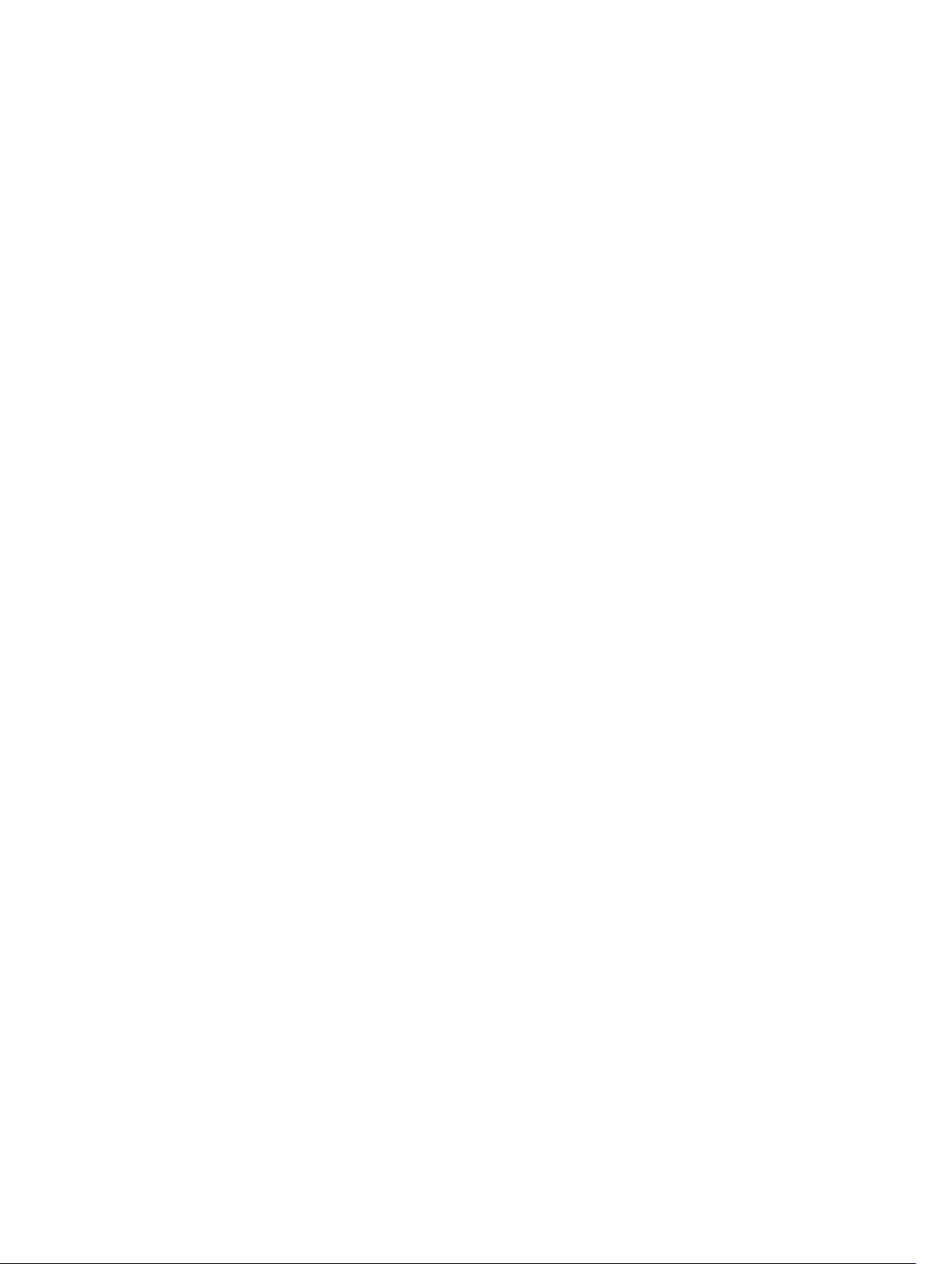
Processeurs......................................................................................................................................... 55
Identification des processeurs sous Windows 10........................................................................ 55
Identification des processeurs sous Windows 8..........................................................................55
Identification des processeurs sous Windows 7.......................................................................... 56
Vérification de l'utilisation du processeur dans le Gestionnaire des tâches...............................56
Vérification de l'utilisation du processeur dans le Moniteur de ressources................................57
Jeux de puces..................................................................................................................................... 58
Téléchargement du pilote du chipset (jeu de puces).................................................................. 58
Identification du chipset (jeu de puces) dans le Gestionnaire de périphériques sous
Windows 10................................................................................................................................... 58
Identification du chipset (jeu de puces) dans le Gestionnaire de périphériques sous
Windows 8.....................................................................................................................................58
Identification du chipset (jeu de puces) dans le Gestionnaire de périphériques sous
Windows 7..................................................................................................................................... 59
Pilotes de chipset (jeu de puces) Intel..........................................................................................59
Intel HD Graphics 520........................................................................................................................ 60
Pilotes Intel HD Graphics..............................................................................................................60
Options d'affichage.............................................................................................................................60
Identification du périphérique d'affichage....................................................................................61
Rotation de l'écran.........................................................................................................................61
Téléchargement de pilotes........................................................................................................... 61
Modification de la résolution d'écran...........................................................................................62
Réglage de la luminosité dans Windows 10.................................................................................62
Réglage de la luminosité dans Windows 8...................................................................................63
Réglage de la luminosité sous Windows 7...................................................................................63
Nettoyage de l'écran.....................................................................................................................63
Connexion aux périphériques d'affichage externes.................................................................... 63
Utilisation de l'écran tactile sous Windows 8/Windows 10...............................................................64
Options de disque dur........................................................................................................................ 64
Identification du disque dur sous Windows 10............................................................................64
Identification du disque dur sous Windows 8..............................................................................65
Identification du disque dur sous Windows 7.............................................................................. 65
Accès au programme de configuration du BIOS.........................................................................65
Caractéristiques de la webcam.......................................................................................................... 66
Identification de la webcam dans le Gestionnaire de périphériques sous Windows 10............66
Identification de la caméra dans le Gestionnaire de périphériques sous Windows 8................67
Identification de la webcam dans le Gestionnaire de périphériques sous Windows 7.............. 67
Démarrage de la caméra...............................................................................................................67
Démarrage de l'application de la webcam...................................................................................67
Caractéristiques de la mémoire......................................................................................................... 68
Vérification de la mémoire système ............................................................................................68
Vérification de la mémoire système dans le programme de configuration...............................69
5
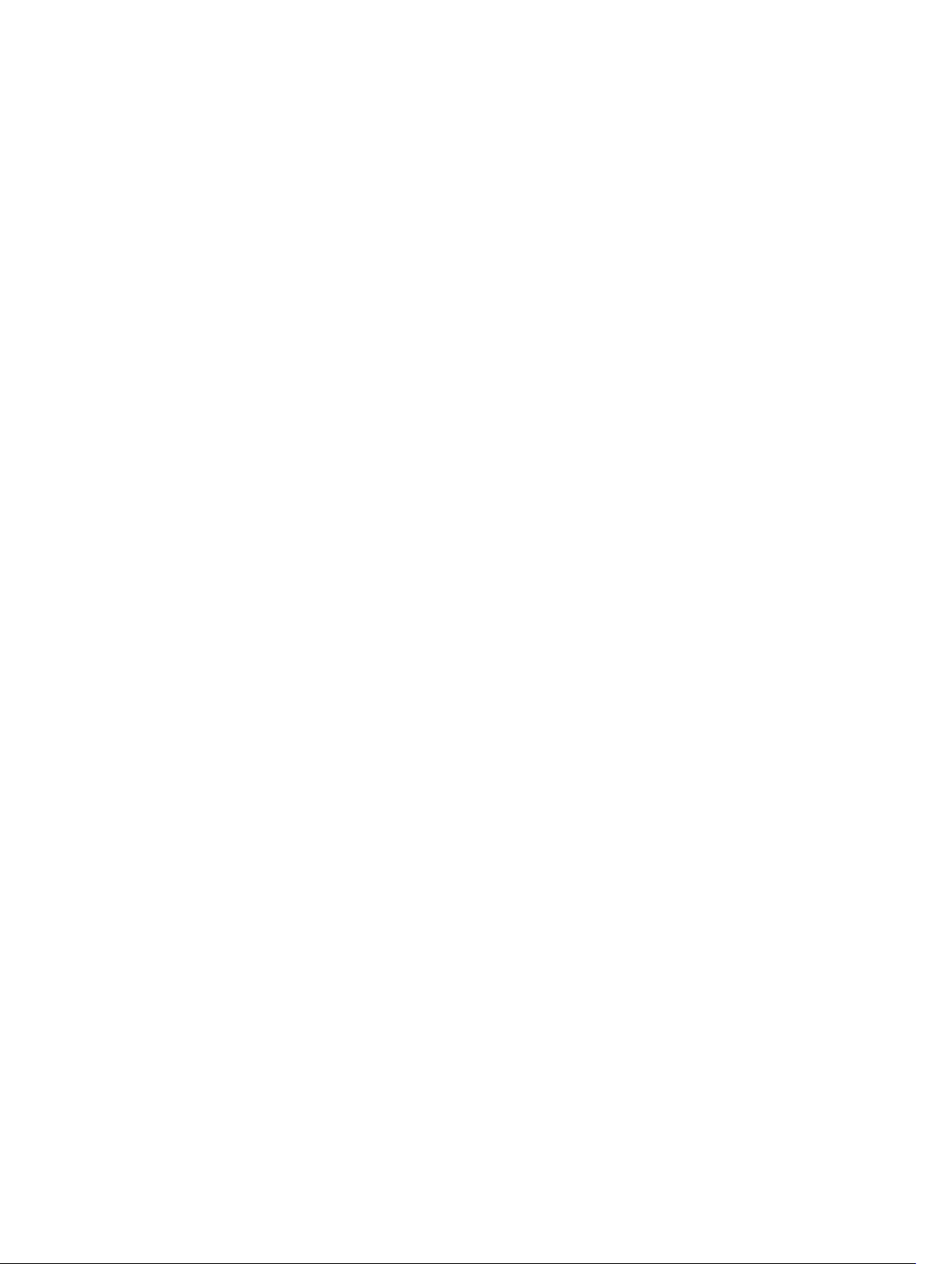
Tester la mémoire grâce à ePSA...................................................................................................69
Pilotes audio Realtek HD.................................................................................................................... 69
5 System Setup (Configuration du système).....................................................70
Boot Sequence....................................................................................................................................70
Touches de navigation........................................................................................................................70
Présentation de la Configuration du système.................................................................................... 71
Options de l'écran Général............................................................................................................71
Options de l'écran de Configuration du système........................................................................ 73
Options de l'écran Vidéo...............................................................................................................75
Options de l'écran Sécurité...........................................................................................................75
Options de l’écran de démarrage sécurisé...................................................................................78
Options de l'écran Performance...................................................................................................79
Options de l'écran Gestion de l'alimentation...............................................................................79
Options de l'écran POST Behavior (comportement POST).........................................................81
Options de l’écran de prise en charge de la virtualisation ..........................................................83
Options de l'écran Maintenance...................................................................................................83
Options de l'écran journal système..............................................................................................83
Mise à jour du BIOS ............................................................................................................................84
Mot de passe système et de configuration........................................................................................84
Attribution d’un mot de passe système et de configuration....................................................... 85
Suppression ou modification d’un mot de passe système et/ou de configuration................... 86
6 Diagnostics.......................................................................................................... 87
Diagnostisc ePSA (Enhanced Pre-Boot System Assessment)........................................................... 87
Voyants d'état de l'appareil................................................................................................................. 87
Voyants d’état de la batterie............................................................................................................... 88
7 Spécifications techniques.................................................................................89
Spécifications des Informations système...........................................................................................89
Spécifications du processeur............................................................................................................. 89
Spécifications de la mémoire............................................................................................................. 89
Spécifications de la batterie............................................................................................................... 90
Spécifications audio............................................................................................................................90
Spécifications vidéo.............................................................................................................................91
Spécifications de communication...................................................................................................... 91
Caractéristiques des ports et connecteurs.........................................................................................91
Spécifications de l’écran..................................................................................................................... 92
Spécifications du pavé tactile............................................................................................................. 93
Spécifications du clavier..................................................................................................................... 93
Caractéristiques des adaptateurs....................................................................................................... 93
Caractéristiques des dimensions physiques...................................................................................... 94
6
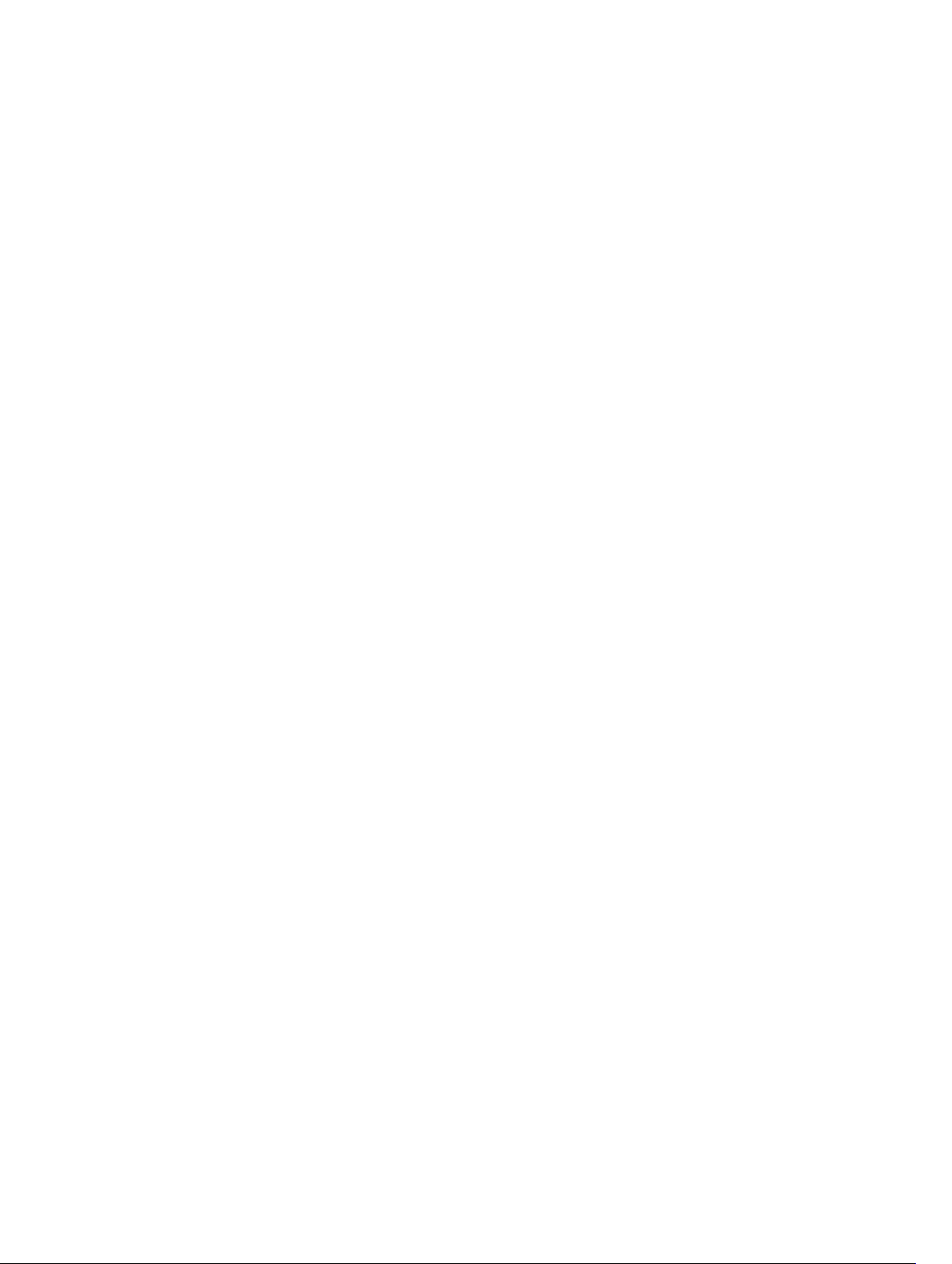
Spécifications environnementales..................................................................................................... 94
8 Dépannage général............................................................................................95
9 Contacter Dell.....................................................................................................98
7
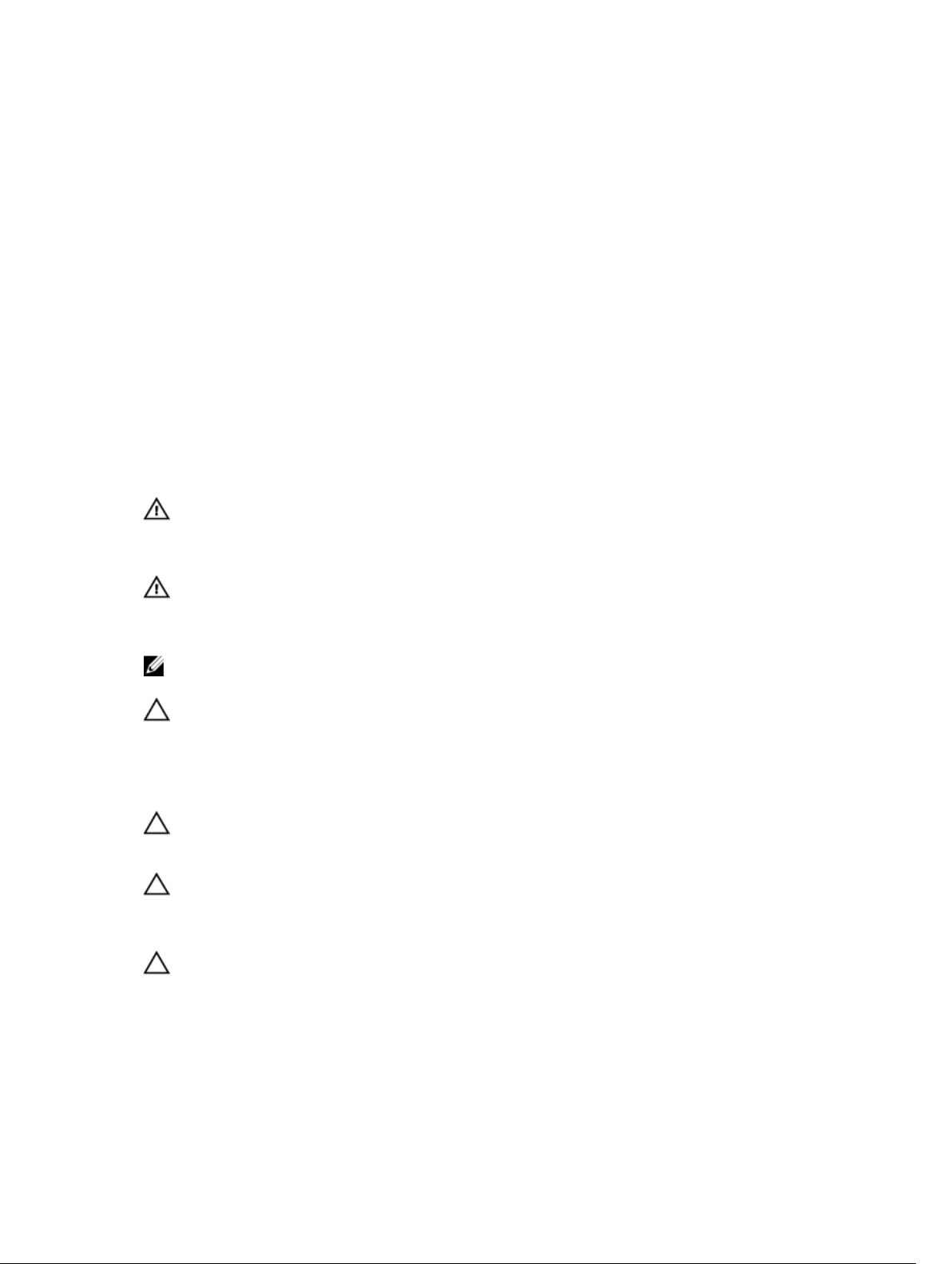
Intervention à l’intérieur de votre ordinateur
Avant une intervention à l'intérieur de l'ordinateur
Suivez les consignes de sécurité ci-dessous pour protéger votre ordinateur et vous-même. Sauf
indication contraire, chaque procédure mentionnée dans ce document suppose que les conditions
suivantes sont réunies :
• Vous avez pris connaissance des informations de sécurité fournies avec votre ordinateur.
• Un composant peut être remplacé ou, si acheté séparément, installé en exécutant la procédure de
retrait dans l'ordre inverse.
AVERTISSEMENT : Déconnectez toutes les sources d'alimentation avant d'ouvrir le capot ou les
panneaux de l'ordinateur. Lorsque vous avez fini de travailler à l'intérieur de l'ordinateur,
remettez en place tous les capots, panneaux et vis avant de connecter l'ordinateur à une source
d'alimentation.
AVERTISSEMENT : Avant d'intervenir dans l'ordinateur, lisez les informations de sécurité fournies
avec l'ordinateur. D'autres informations sur les pratiques d'excellence en matière de sécurité sont
disponibles sur la page d'accueil Regulatory Compliance (Conformité réglementaire) accessible à
l'adresse
REMARQUE : La distance de séparation entre le corps humain et l'antenne sur le produit, pour la
partie avant, doit être égale ou supérieure à 20 cm.
PRÉCAUTION : La plupart des réparations ne peuvent être effectuées que par un technicien de
maintenance agréé. N'effectuez que les opérations de dépannage et les réparations simples
autorisées par la documentation de votre produit ou selon les instructions fournies en ligne ou
par téléphone par l'équipe de maintenance et d'assistance technique. Tout dommage causé par
une réparation non autorisée par Dell est exclu de votre garantie. Consultez et respectez les
consignes de sécurité fournies avec votre produit.
PRÉCAUTION : Pour éviter une décharge électrostatique, raccordez-vous à la terre à l'aide d'un
bracelet antistatique ou en touchant une surface métallique non peinte, par exemple un
connecteur sur le panneau arrière de l'ordinateur.
PRÉCAUTION : Manipulez avec précaution les composants et les cartes. Ne touchez pas les
composants ni les contacts des cartes. Saisissez les cartes par les bords ou par le support de
montage métallique. Saisissez les composants, processeur par exemple, par les bords et non par
les broches.
PRÉCAUTION : Lorsque vous déconnectez un câble, tirez sur le connecteur ou sa languette, mais
pas sur le câble lui-même. Certains câbles sont dotés de connecteurs avec dispositif de
verrouillage. Si vous déconnectez un câble de ce type, appuyez d'abord sur le verrou. Lorsque
vous séparez des connecteurs, maintenez-les alignés uniformément pour éviter de tordre les
broches. Enfin, avant de connecter un câble, vérifiez que les deux connecteurs sont correctement
orientés et alignés.
www.dell.com/regulatory_compliance
1
8
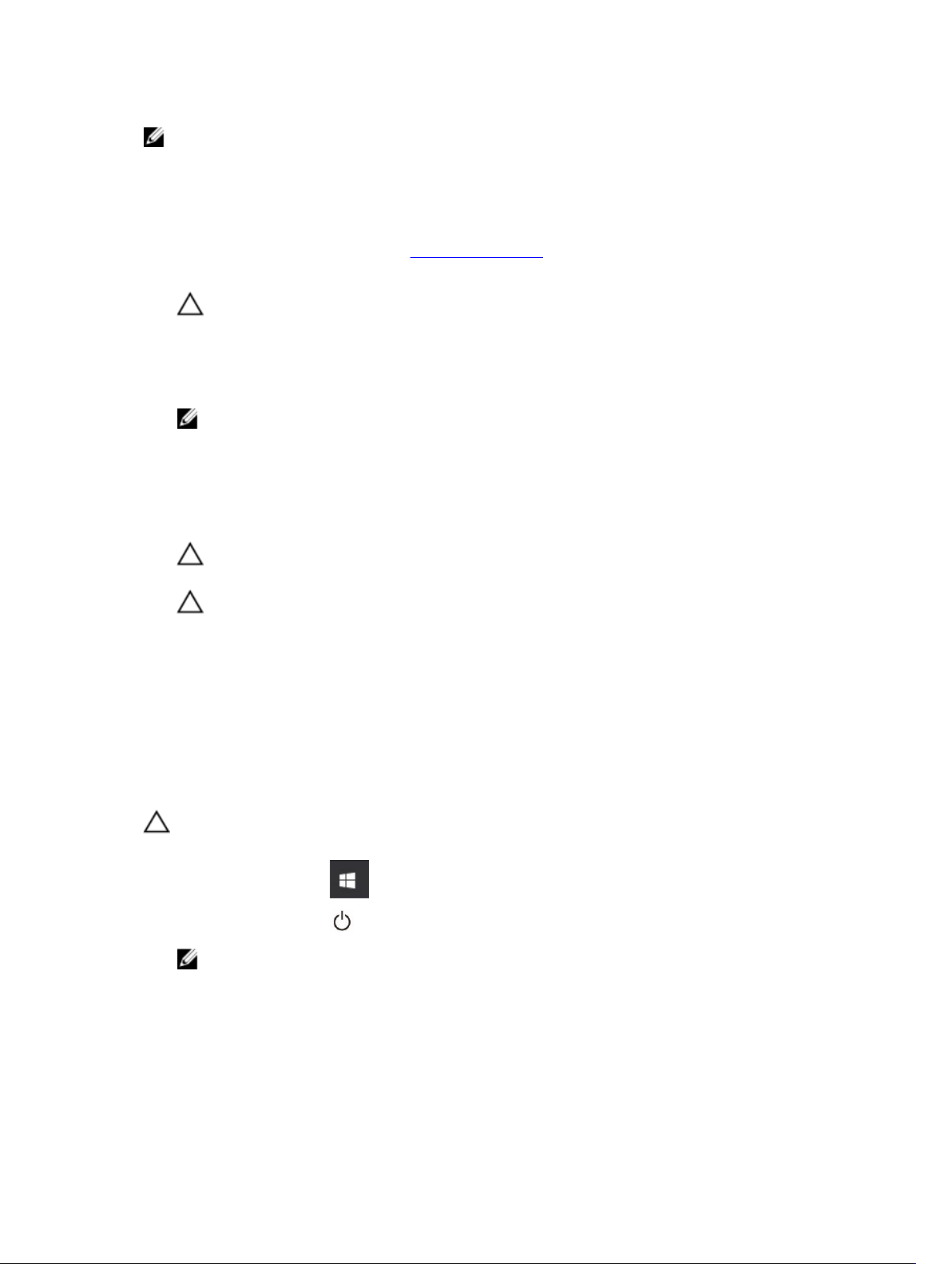
REMARQUE : La couleur de votre ordinateur et de certains composants peut différer de celle de
l'ordinateur et des composants illustrés dans ce document.
Pour ne pas endommager l'ordinateur, procédez comme suit avant d'intervenir dans l'ordinateur.
1. Assurez-vous que la surface de travail est plane et propre afin d'éviter de rayer le capot de
l'ordinateur.
2. Éteignez l'ordinateur (voir la section Éteindre l'ordinateur).
3. Si l'ordinateur est connecté à une station d'accueil, déconnectez-le.
PRÉCAUTION : Pour retirer un câble réseau, déconnectez-le d'abord de l'ordinateur, puis du
périphérique réseau.
4. Déconnectez tous les câbles réseau de l'ordinateur.
5. Débranchez du secteur l'ordinateur et tous les périphériques qui y sont connectés.
6. Rabattez l'écran, retournez l'ordinateur et placez-le sur une surface plane.
REMARQUE : Pour éviter d'endommager la carte système, vous devez retirer la batterie
principale avant de dépanner l'ordinateur.
7. Retirez la batterie.
8. Remettez l'ordinateur à l'endroit.
9. Ouvrez l'écran.
10. Appuyez sur le bouton d'alimentation pour raccorder la carte système à la terre.
PRÉCAUTION : Pour prévenir tout risque de choc électrique, débranchez toujours
l'ordinateur de la prise électrique avant d'ouvrir l'écran.
PRÉCAUTION : Avant de toucher quoi que ce soit dans l'ordinateur, raccordez-vous à la terre
en touchant une surface métallique non peinte, telle que le métal à l'arrière de l'ordinateur.
Pendant l'intervention, touchez régulièrement une surface métallique non peinte pour
éliminer l'électricité statique qui pourrait endommager les composants.
11. Retirez de leurs logements les éventuelles cartes ExpressCards ou cartes à puce installées.
Mise hors tension de l’ordinateur
Éteindre l'ordinateur sous Windows 10
PRÉCAUTION : Pour éviter de perdre des données, enregistrez et fermez tous les fichiers ouverts,
puis quittez tous les programmes en cours d'exécution avant de mettre l'ordinateur hors tension.
1. Cliquez ou appuyez sur .
2. Cliquez ou appuyez sur puis cliquez sur ou appuyez sur Arrêter.
REMARQUE : Vérifiez que l'ordinateur et tous les périphériques connectés sont hors tension. Si
l'ordinateur et les périphériques ne sont pas mis hors tension automatiquement lorsque vous
arrêtez le système d'exploitation, appuyez sur le bouton d'alimentation et maintenez-le
enfoncé pendant 6 secondes environ pour les mettre hors tension.
9
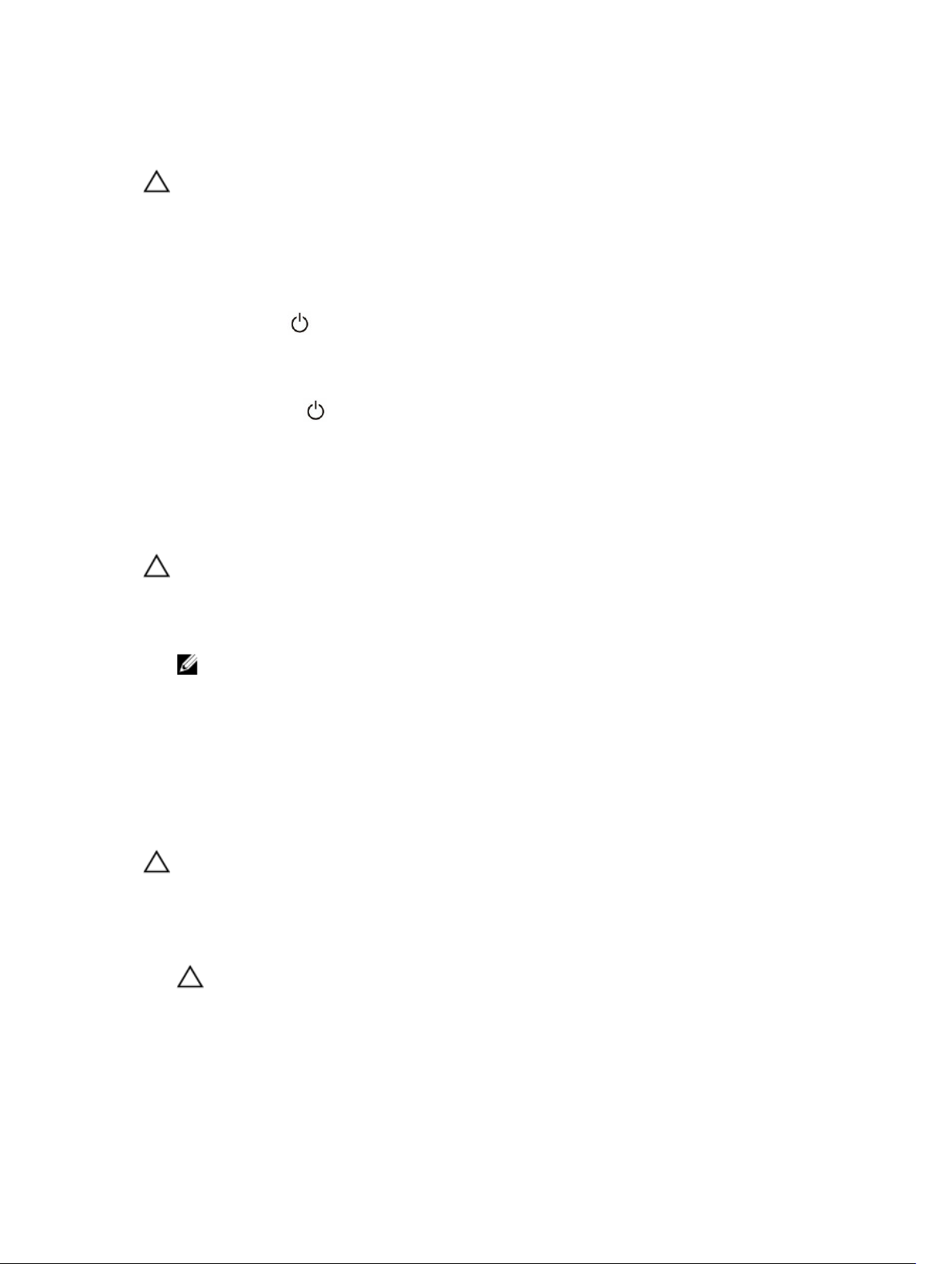
Éteindre l'ordinateur sous Windows 8
PRÉCAUTION : Pour éviter de perdre de données, enregistrez et refermez tous les fichiers
ouverts, puis quittez tous les programmes ouverts avant de mettre hors tension l’ordinateur.
1. Mise hors tension de l’ordinateur
• Dans Windows 8 (à l’aide d’un périphérique tactile ou de la souris) :
1. Balayez à partir du bord droit de l’écran pour ouvrir le menu Charms et sélectionnez
Paramètres.
2. Touchez puis sélectionnez Arrêter
• Sous Windows 8 (si vous utilisez une souris) :
1. Pointez sur l’angle supérieur droit de l’écran et cliquez sur Paramètres.
2. Cliquez sur puis sélectionnez Arrêter
2. Vérifiez que l’ordinateur et tous les périphériques connectés sont hors tension. Si l’ordinateur et les
périphériques ne sont pas mis hors tension automatiquement lorsque vous arrêtez le système
d’exploitation, appuyez sur le bouton d’alimentation et maintenez-le enfoncé pendant 6 secondes
environ pour les mettre hors tension.
Éteindre l'ordinateur sous Windows 7
PRÉCAUTION : Pour éviter de perdre de données, enregistrez et refermez tous les fichiers
ouverts, puis quittez tous les programmes ouverts avant de mettre hors tension l’ordinateur.
1. Cliquez sur Start (Démarrer).
2. Cliquez sur Arrêter.
REMARQUE : Vérifiez que l’ordinateur et tous les périphériques connectés sont hors tension. Si
l’ordinateur et les périphériques ne sont pas mis hors tension automatiquement lorsque vous
arrêtez le système d’exploitation, appuyez sur le bouton d’alimentation et maintenez-le
enfoncé pendant 6 secondes environ pour les mettre hors tension.
Après une intervention à l'intérieur de l'ordinateur
Après avoir terminé toute procédure de remplacement, assurez-vous de connecter les périphériques
externes, cartes et câbles nécessaires avant de mettre l'ordinateur sous tension.
PRÉCAUTION : Pour ne pas endommager l'ordinateur, utilisez uniquement la batterie conçue
pour cet ordinateur Dell. N'utilisez pas de batteries destinées à d'autres ordinateurs Dell.
1. Connectez les périphériques externes (réplicateur de ports ou périphérique d'accueil, par exemple),
et remettez en place les cartes de type ExpressCard.
2. Connectez des câbles réseau ou téléphoniques à l'ordinateur.
PRÉCAUTION : Pour connecter un câble réseau, connectez-le d'abord au périphérique
réseau, puis à l'ordinateur.
3. Remettez en place la batterie.
4. Branchez l'ordinateur et tous les périphériques connectés à leurs prises secteur respectives.
5. Allumez votre ordinateur.
10
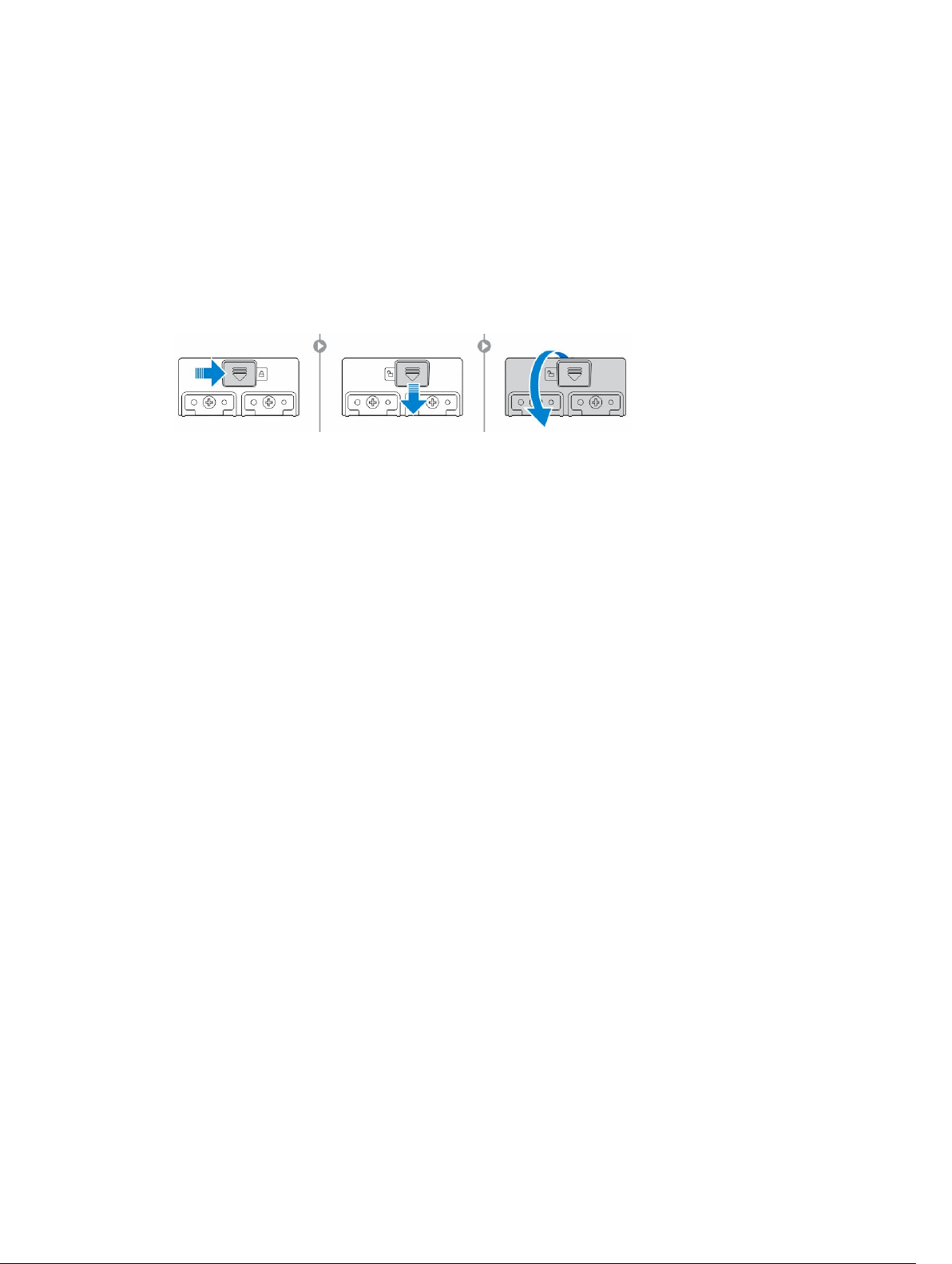
Ouverture des panneaux à verrouillage par pression
L'ordinateur comprend six panneaux de verrouillage :
• Trois situés à l'arrière de l'ordinateur
• Deux sur le côté droit de l'ordinateur
• Un sur le côté gauche de l'ordinateur
1. Faites glisser le loquet jusqu'à ce que l'icône de déverrouillage soit visible.
2. Appuyez sur le loquet et faites glisser le panneau de verrouillage vers le bas.
11

Présentation du système
Vue du dessus du système
2
Figure 1. Vue du dessus du système
1. loquet de l'écran 2. clavier
3. lecteur de cartes à puce sans contact 4. poignée
5. pavé tactile
12

Vue frontale du système
Figure 2. Vue frontale du système
1. microphone 2. webcam (en option)
3. microphone 4. Écran tactile/ affichage rotatif lisible en
extérieur
5. charnière de basculement 6. voyant d'état du sans fil
7. voyant d'activité du disque dur 8. voyant d'état de la batterie
9. voyant d'état de l'alimentation 10. boutons de volume
11. bouton de rotation de l'écran
13

Vue arrière du système
Figure 3. Vue arrière du système
1. emplacement pour câble de sécurité 2. port réseau
3. port USB 2.0 4. port série
5. port VGA 6. connecteur d'alimentation
14

Vue de la base du système
Figure 4. Vue de la base du système
1. webcam arrière 2. flash de caméra
3. connecteurs d'intercommunication de
fréquence radio
5. connecteur de la station d'accueil 6. batterie
4. numéro de service
15
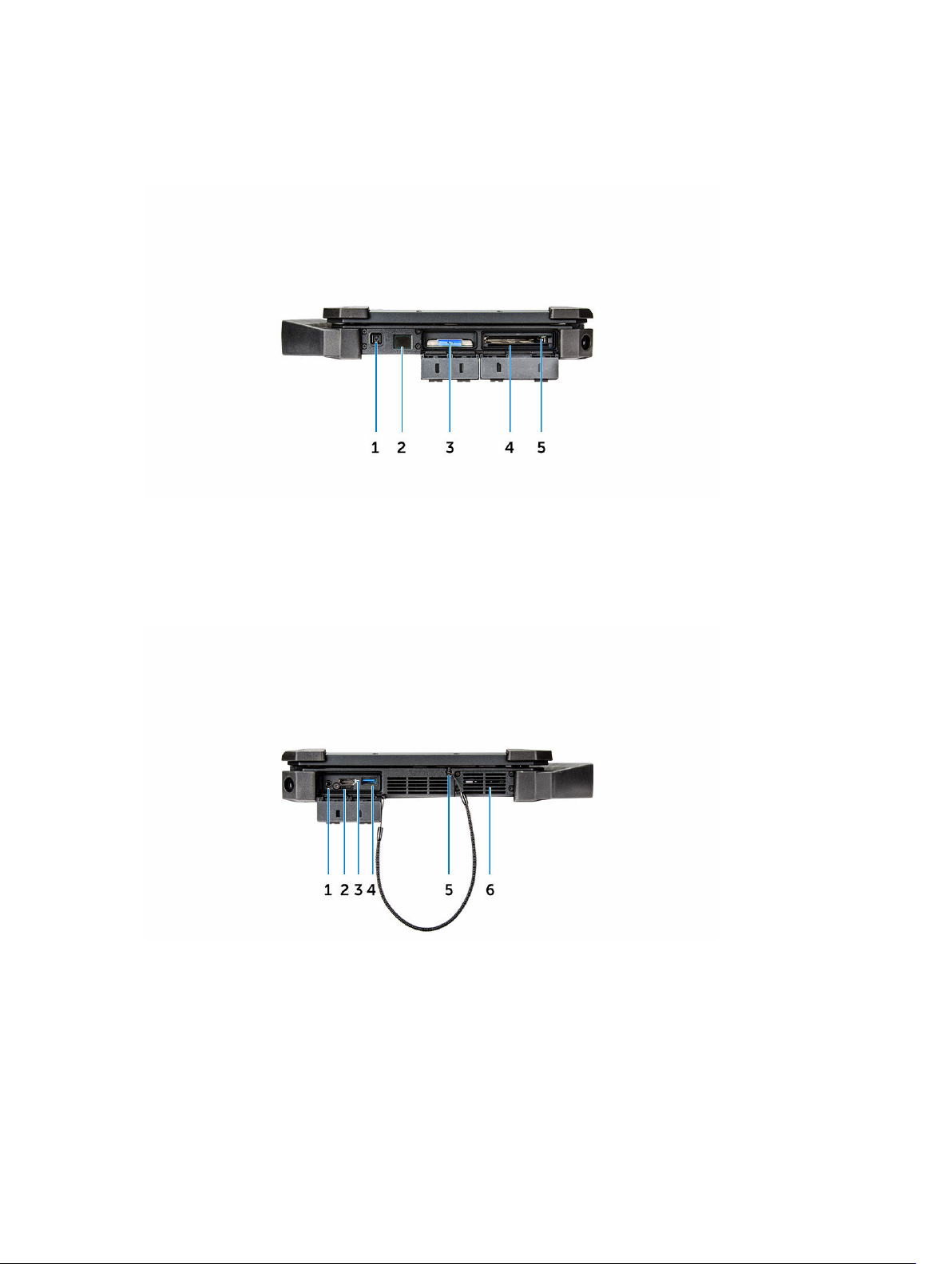
Vue de côté du système
Figure 5. Vue de côté du système – droite
1. bouton d'alimentation 2. lecteur d'empreintes digitales
3. disque dur 4. lecteur de cartes mémoires/ lecteur de carte
5. lecteur de cartes Secure Card
ExpressCard (en option)
Figure 6. Vue de côté du système – gauche
1. port audio 2. emplacement pour carte SIM
3. port HDMI 4. port USB 3.0 avec PowerShare
5. stylet 6. chambre thermique hermétique QuadCool
16
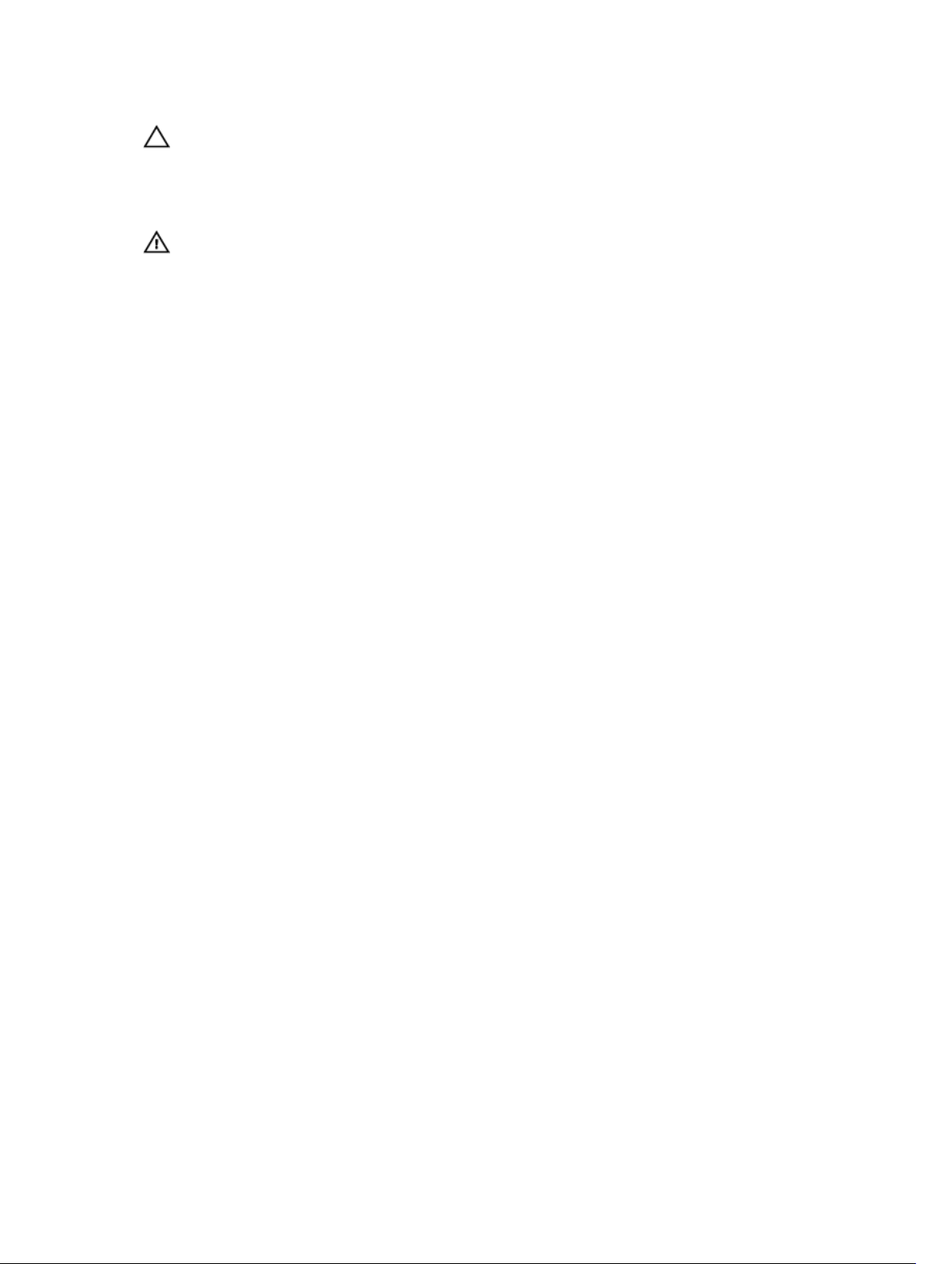
PRÉCAUTION : RISQUE D'EXPLOSION — les connexions externes (port d'adaptateur
d'alimentation, port HDMI, ports USB, port RJ-45, les ports série, port audio, emplacement pour
lecteur de carte à puce, logement du lecteur de carte SD, logement du lecteur de carte Express,
logement pour lecteur de carte PC, logement de carte SIM) ne doivent pas être utilisées dans une
zone dangereuse.
AVERTISSEMENT : N’obstruez pas les entrées d’air de l’ordinateur et n’y insérez pas d’objets ;
évitez toute accumulation de poussière. Ne faites pas fonctionner votre ordinateur Dell dans un
environnement peu aéré, tel qu’une mallette fermée. Le manque de ventilation risquerait
d’endommager l’ordinateur. Le ventilateur se met en marche lorsque l’ordinateur commence à
chauffer. Il se peut que le ventilateur fasse du bruit ; cela est tout à fait normal et ne signifie en
aucun cas que le ventilateur ou l’ordinateur est défectueux.
17
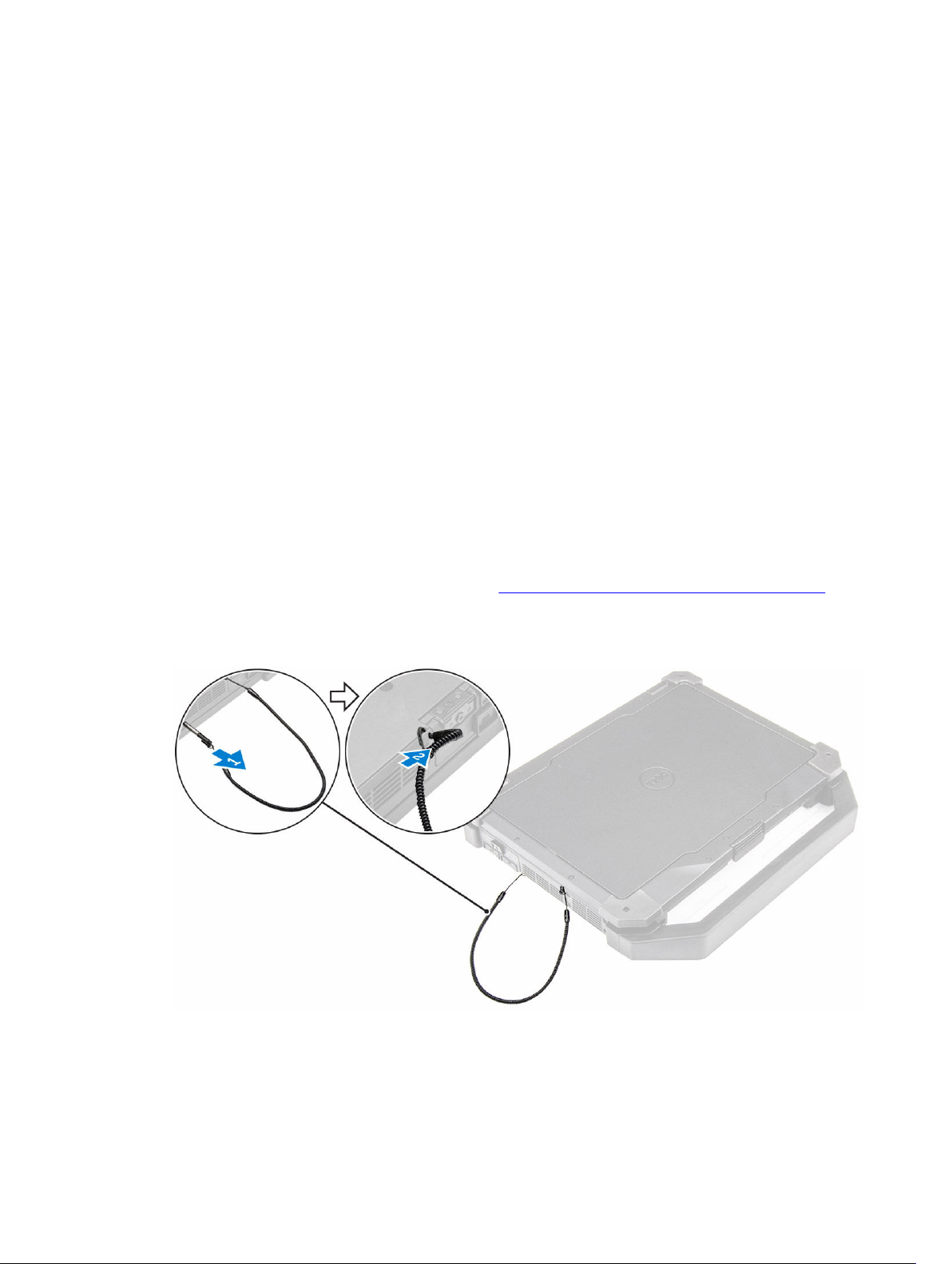
3
Retrait et installation de composants
Cette section fournit des informations détaillées sur le retrait ou l'installation des composants de
l'ordinateur.
Outils recommandés
Les procédures mentionnées dans ce document nécessitent les outils suivants :
• Petit tournevis à tête plate
• Tournevis Phillips nº 0
• Tournevis Phillips nº 1
• Tournevis hexagonal
• Petite pointe en plastique
Retrait du stylet et de la dragonne
1. Appliquez les procédures décrites dans la section Avant une intervention à l'intérieur de l'ordinateur.
2. Pour retirer le stylet et la dragonne :
a. Retirez le stylet de son emplacement situé sur l'ordinateur [1].
b. Libérez la dragonne et retirez-la de l'ordinateur [2].
18
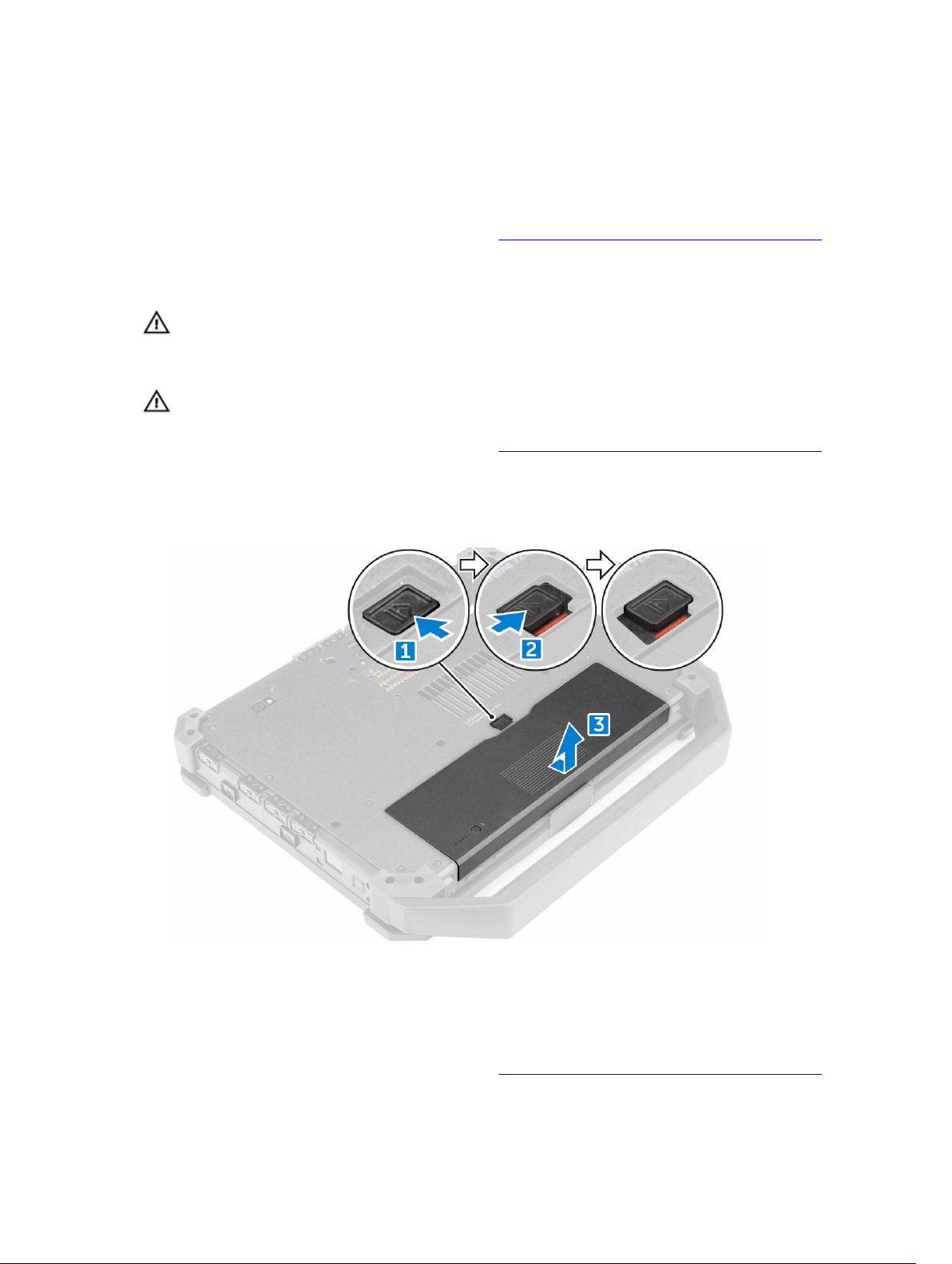
Installation du stylet et de la dragonne
1. Insérez la dragonne dans son emplacement sur l'ordinateur.
2. Insérez le stylet dans son emplacement et poussez-le vers l'intérieur.
3. Appliquez les procédures décrites dans la section Après une intervention à l'intérieur de l'ordinateur.
Retrait de la batterie
AVERTISSEMENT : L'utilisation d'une batterie non compatible peut accroître le risque d'incendie
ou d'explosion. Remplacez la batterie uniquement par une batterie compatible achetée auprès de
Dell. La batterie est conçue pour fonctionner avec votre ordinateur Dell. N'utilisez pas une
batterie provenant d'un autre ordinateur que le vôtre.
AVERTISSEMENT : Pour prévenir les incendies en atmosphère dangereuse, les batteries doivent
être changées ou chargées uniquement en zone non dangereuse.
1. Appliquez les procédures décrites dans la section Avant une intervention à l'intérieur de l'ordinateur.
2. Pour retirer la batterie :
a. Poussez le loquet de la batterie vers l'arrière de l'ordinateur [1].
b. Faites glisser le loquet pour libérer la batterie [2].
c. Glissez la batterie hors de l'ordinateur [3].
Installation de la batterie
1. Glissez la batterie dans son compartiment.
2. Faites glisser le loquet en position de verrouillage.
3. Appliquez les procédures décrites dans la section Après une intervention à l'intérieur de l'ordinateur.
19
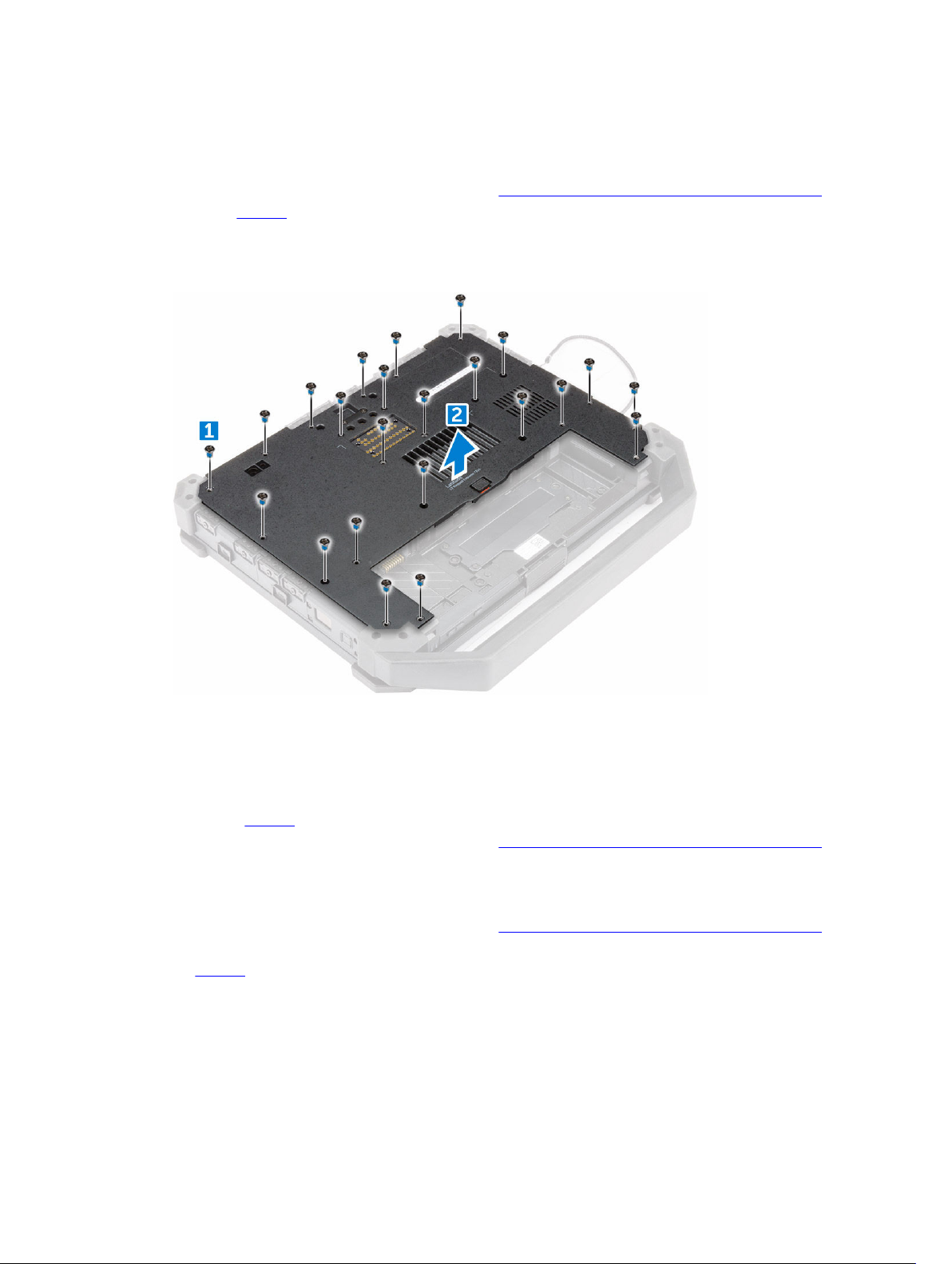
Retrait du cache de fond
1. Appliquez les procédures décrites dans la section Avant une intervention à l'intérieur de l'ordinateur.
2. Retirez la batterie.
3. Pour retirer le cache de fond :
a. Retirez les vis qui fixent le cache de fond [1].
b. Soulevez le cache de fond et retirez-le du châssis de l'ordinateur [2].
Installation du cache de fond
1. Placez le cache de fond sur la base de l'ordinateur.
2. Vissez le cache de fond au châssis de l'ordinateur.
3. Installez la batterie.
4. Appliquez les procédures décrites dans la section Après une intervention à l'intérieur de l'ordinateur.
Retrait du clavier et du volet du clavier
1. Appliquez les procédures décrites dans la section Avant une intervention à l'intérieur de l'ordinateur.
2. Retirez :
a. batterie
3. Pour dégager le clavier :
a. Retirez les vis qui fixent le clavier au châssis de l'ordinateur [1].
b. Faites levier sur les bords et retournez le clavier vers l'écran [2].
20
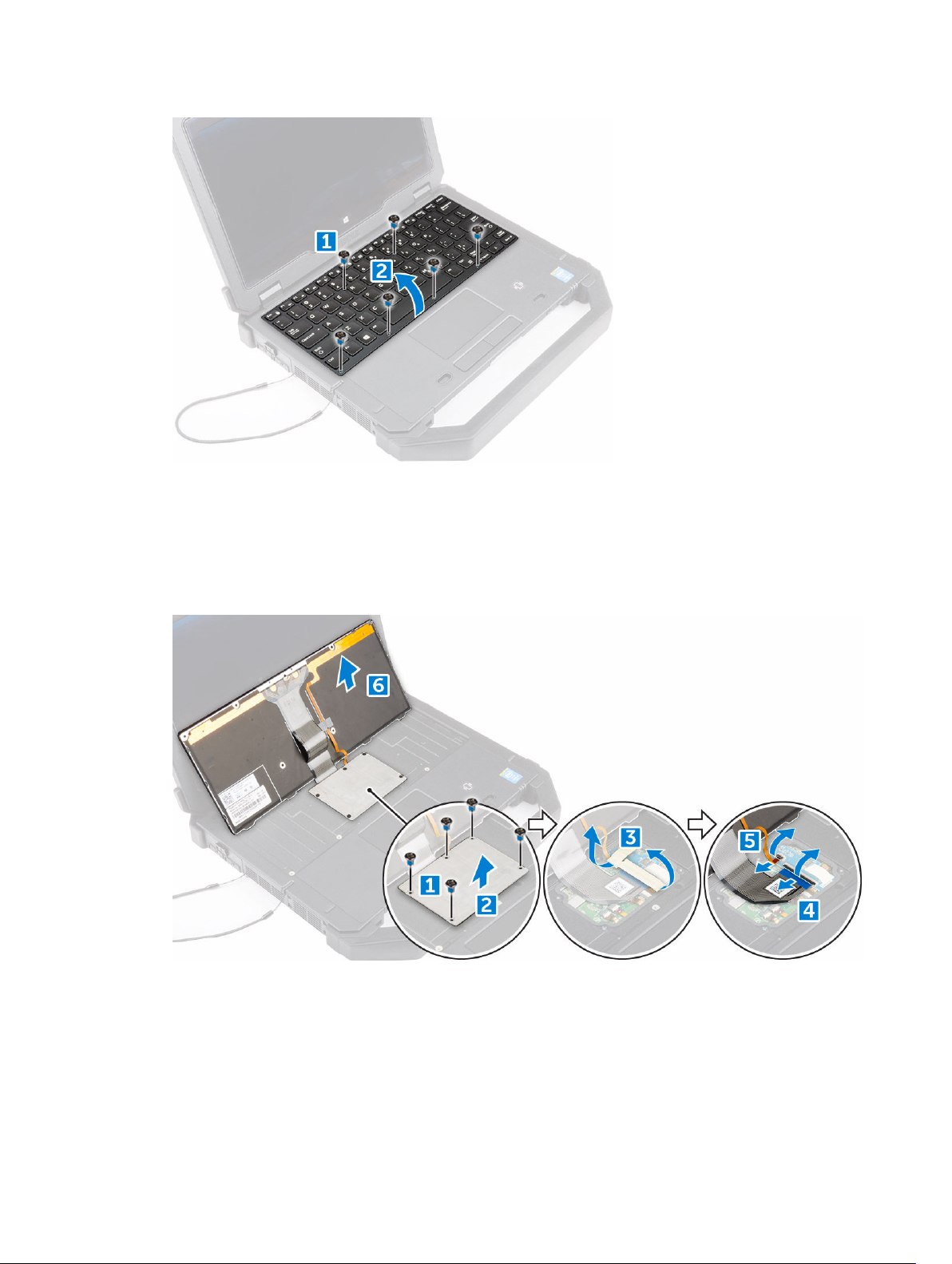
4. Pour retirer le volet du clavier :
a. Retirez les vis qui fixent le volet du clavier [1].
b. Soulevez le volet du clavier [2].
c. Décollez le ruban adhésif qui fixe les câbles du clavier [3].
d. Déconnectez du connecteur de la carte système les câbles du clavier en appuyant sur la
languette de fixation et en soulevant le connecteur [4, 5].
e. Soulevez le clavier et retirez-le de l'ordinateur [6].
Installation du clavier et du volet du clavier
1. Connectez les câbles du clavier à leurs connecteurs situés sur la carte contrôleur du clavier.
2. Placez le volet du clavier sur son emplacement situé sur le châssis de l'ordinateur.
21

3. Serrez les vis qui fixent le volet du clavier au châssis de l'ordinateur.
4. Placez le clavier dans son emplacement sur l'ordinateur.
5. Vissez le clavier à l'ordinateur.
6. Installez la batterie
7. Appliquez les procédures décrites dans la section Après une intervention à l'intérieur de l'ordinateur.
Retrait du disque dur
1. Appliquez les procédures décrites dans la section Avant une intervention à l'intérieur de l'ordinateur.
2. Retirez la batterie.
3. Pour retirer le disque dur :
a. Déverrouillez le panneau à verrouillage par pression du disque dur et soulevez-le pour l'ouvrir [1,
2].
b. Tirez sur la languette pour retirer le disque dur de l'ordinateur [3].
Installation du disque dur
1. Glissez le disque dur dans son emplacement situé dans l'ordinateur.
2. Fermez le panneau à verrouillage par pression de la baie à disque dur.
3. Installez la batterie.
4. Appliquez les procédures décrites dans la section Après une intervention à l'intérieur de l'ordinateur.
Retrait du ventilateur système
1. Appliquez les procédures décrites dans la section Avant une intervention à l'intérieur de l'ordinateur.
2. Retirez :
a. batterie
b. cache de fond
3. Pour retirer le ventilateur système :
22
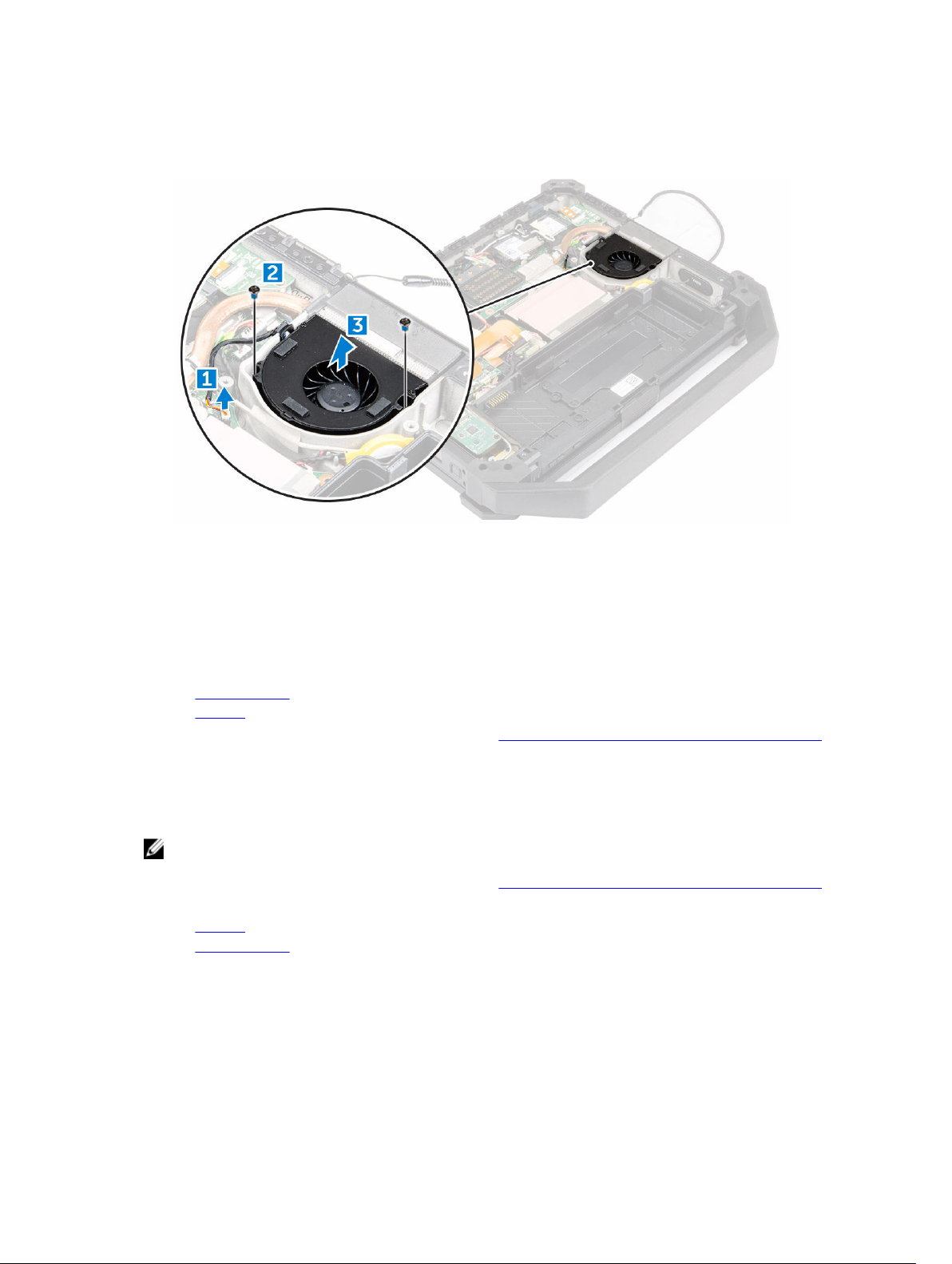
a. Déconnectez de la carte système le câble du ventilateur système [1].
b. Retirez les vis qui fixent le ventilateur système au châssis de l'ordinateur [2].
c. Soulevez le ventilateur système et retirez-le du châssis de l'ordinateur [3].
Installation du ventilateur système
1. Placez le ventilateur système dans son emplacement situé à l'intérieur du châssis.
2. Vissez le ventilateur système à l'ordinateur.
3. Connectez le câble du connecteur du ventilateur système au connecteur de la carte système.
4. Installez :
a. cache de fond
b. batterie
5. Appliquez les procédures décrites dans la section Après une intervention à l'intérieur de l'ordinateur.
Retrait de la carte MEMS (Micro-Electro-Mechanical Systems)
REMARQUE : La carte MEMS est également connu sous le nom de la carte des capteurs.
1. Appliquez les procédures décrites dans la section Avant une intervention à l'intérieur de l'ordinateur.
2. Retirez :
a. batterie
b. cache de fond
3. Pour retirer la carte MEMS :
a. Déconnectez le câble relié à la carte MEMS [1, 2].
b. Retirez les vis qui fixent la carte MEMS au châssis de l'ordinateur [3].
c. Soulevez la carte MEMS et retirez-la du châssis de l'ordinateur [4].
23
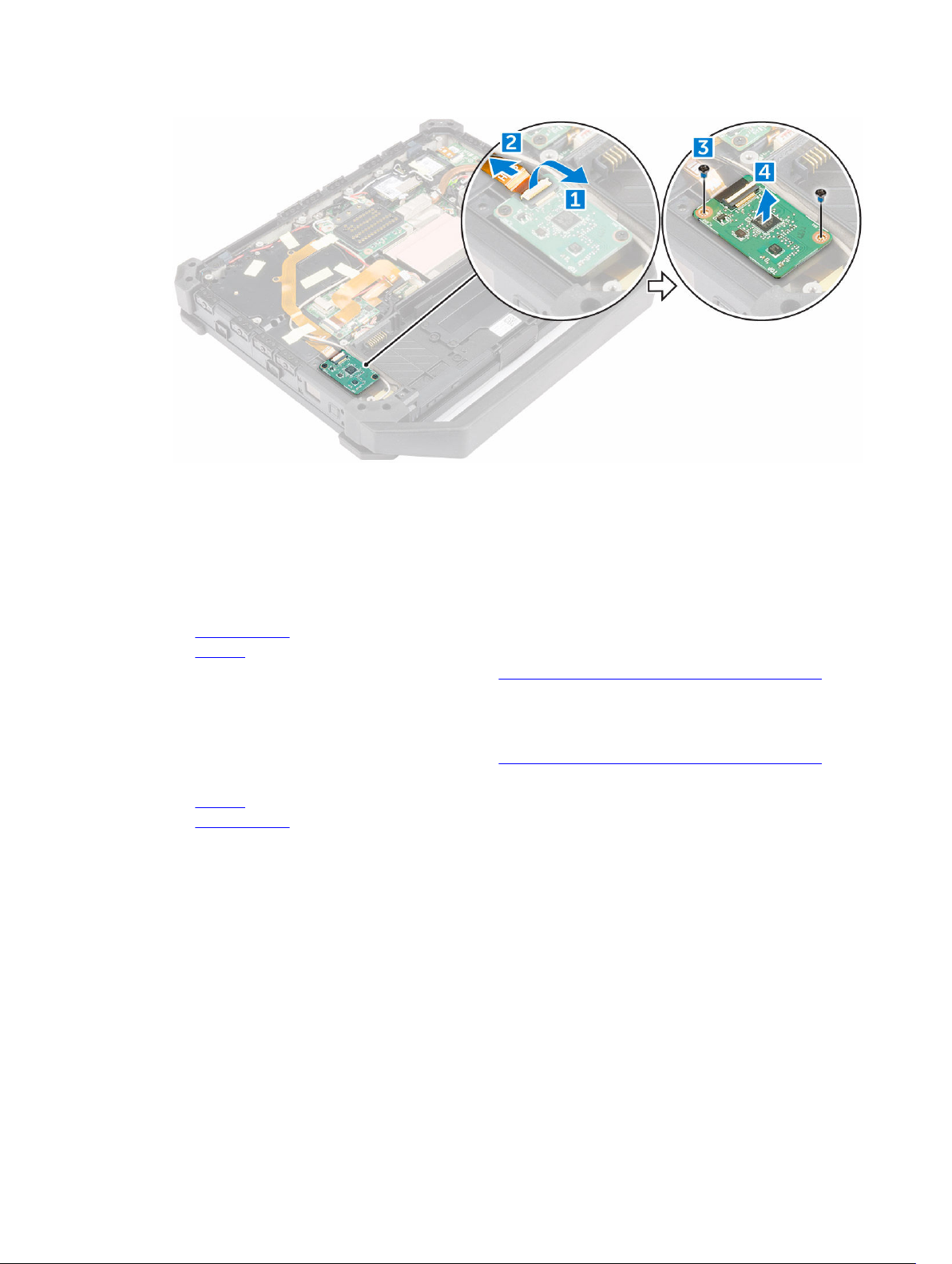
Installation de la carte MEMS
1. Placez la carte MEMS dans son emplacement.
2. Vissez la carte MEMS.
3. Connectez le câble à la carte MEMS.
4. Installez :
a. cache de fond
b. batterie
5. Appliquez les procédures décrites dans la section Après une intervention à l'intérieur de l'ordinateur.
Retrait de la carte USH
1. Appliquez les procédures décrites dans la section Avant une intervention à l'intérieur de l'ordinateur.
2. Retirez :
a. batterie
b. cache de fond
3. Pour retirer la carte USH :
a. Déconnectez de leurs connecteurs les câbles de la carte USH [1, 2, 3].
b. Retirez les vis qui fixent la carte USH [4].
c. Soulevez et inclinez la carte pour accéder au câble du module de carte à puce situé sous la carte
système [5].
d. Déconnectez le câble du module de la carte à puce, puis retirez la carte USH du châssis de
l'ordinateur [6].
e. Retirez la carte USH de l'ordinateur.
24
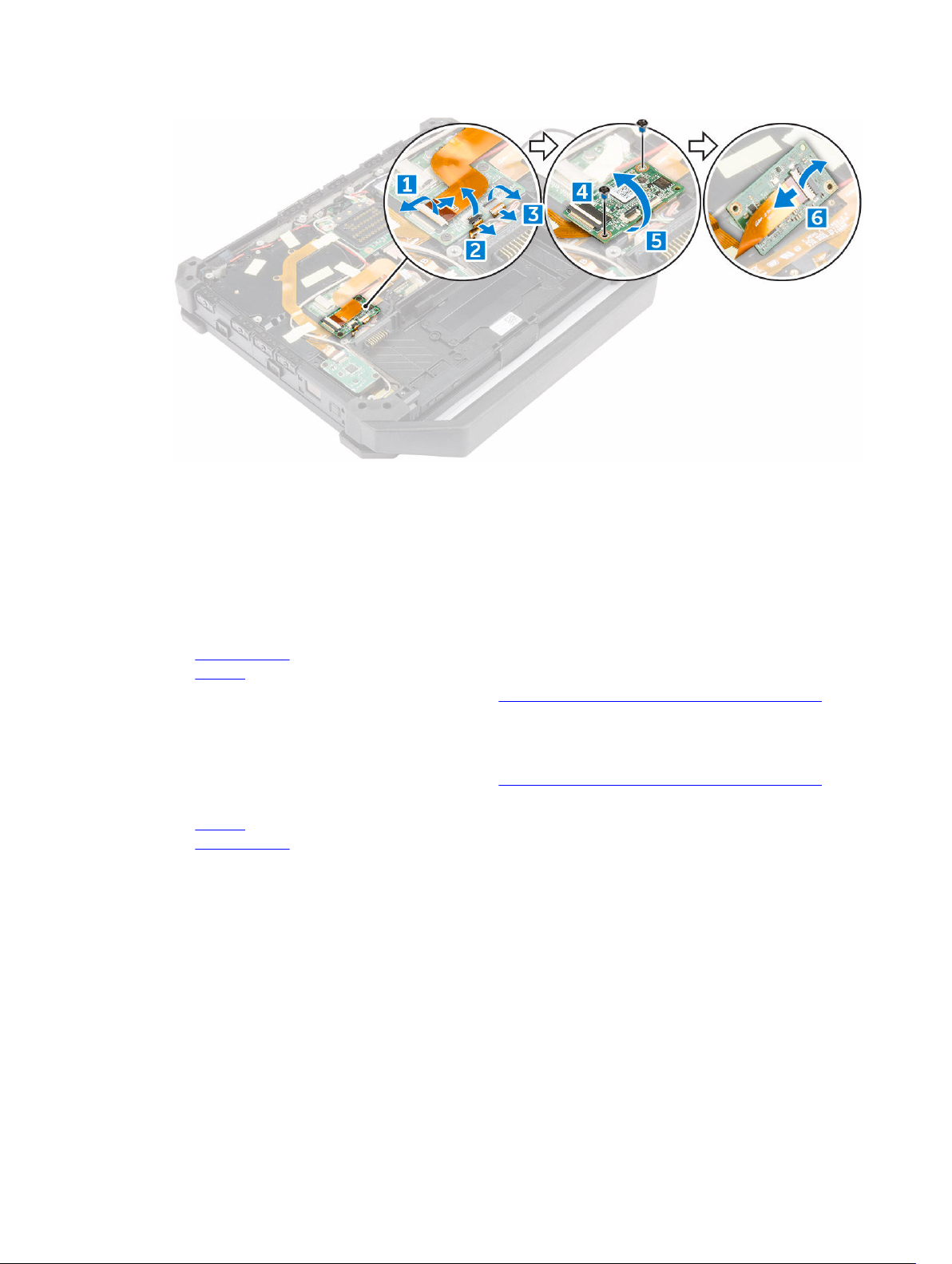
Installation de la carte USH
1. Connectez le câble de la carte à puce sur la carte USH au bas de la carte.
2. Retournez la carte USH pour la replacer dans sa position d'origine.
3. Vissez la carte USH.
4. Connectez les câbles à la carte USH.
5. Installez :
a. cache de fond
b. batterie
6. Appliquez les procédures décrites dans la section Après une intervention à l'intérieur de l'ordinateur.
Retrait du module du GPS (Global Positioning System)
1. Appliquez les procédures décrites dans la section Avant une intervention à l'intérieur de l'ordinateur.
2. Retirez :
a. batterie
b. cache de fond
3. Pour retirer le module du GPS :
a. Déconnectez du module du GPS le câble USH [1].
b. Décollez le ruban adhésif qui fixe le câble de l'antenne GPS [2].
c. Déconnectez du module le câble d'antenne GPS [3].
d. Déconnectez du module du GPS le câble USB [4].
e. Faites levier sur le loquet de fixation pour libérer le module du GPS [5].
f. Soulevez le module du GPS et retirez-le du châssis de l'ordinateur [6].
25
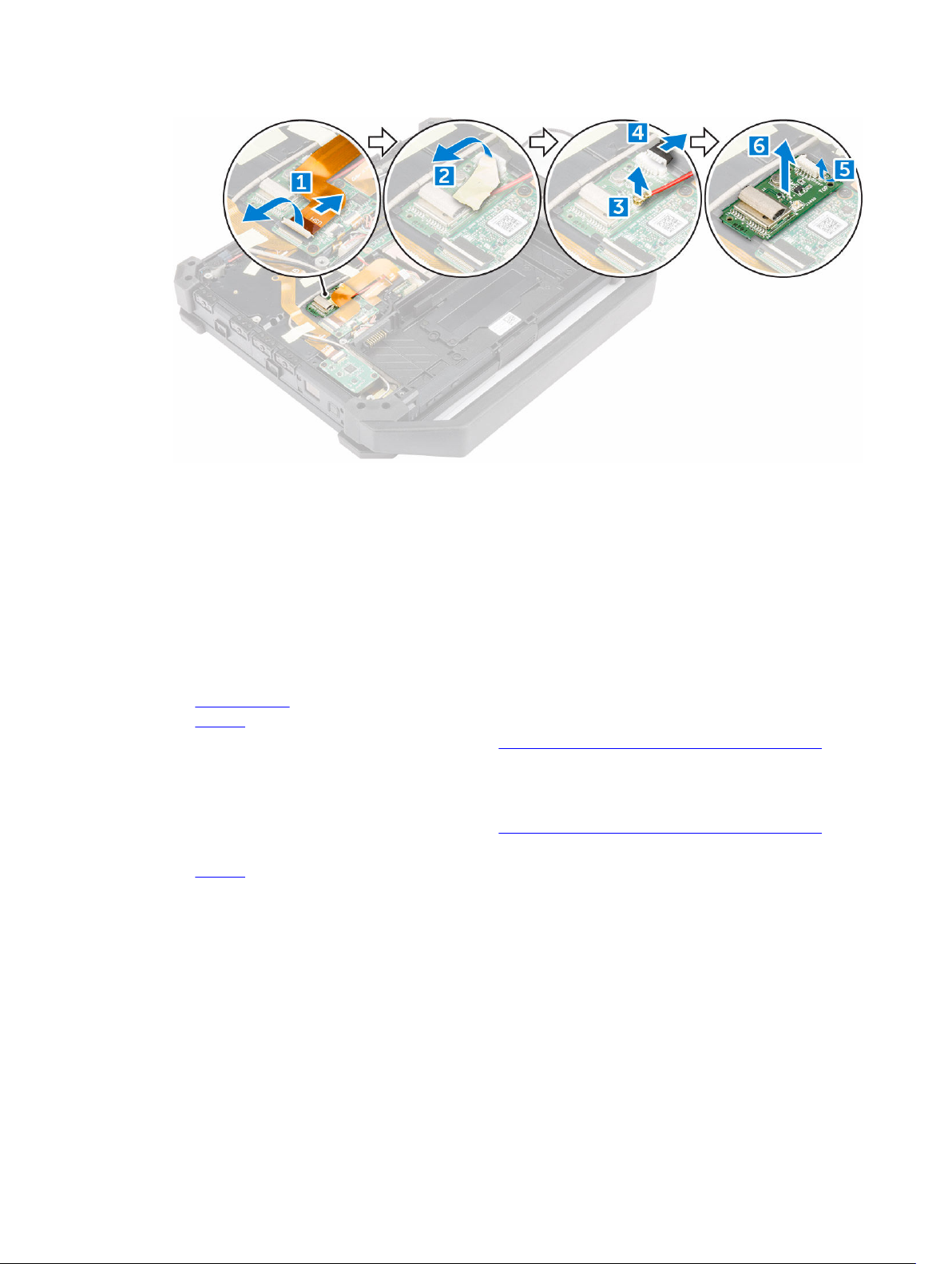
Installation du module du GPS (Global Positioning System)
1. Insérez le module du GPS dans son emplacement et appuyez sur le loquet pour le fixer.
2. Connectez le câble au connecteur situé sur le module du GPS.
3. Connectez le câble d'antenne au module du GPS.
4. Collez le ruban adhésif qui fixe le câble d'antenne.
5. Connectez le câble USH au connecteur situé sur le module du GPS.
6. Installez :
a. cache de fond
b. batterie
7. Appliquez les procédures décrites dans la section Après une intervention à l'intérieur de l'ordinateur.
Retrait du lecteur d'empreintes digitales
1. Appliquez les procédures décrites dans la section Avant une intervention à l'intérieur de l'ordinateur.
2. Retirez :
a. batterie
3. Pour retirer le lecteur d'empreintes digitales :
a. Retirez les vis qui fixent le cache [1].
b. Faites glisser et soulevez le cache pour révéler la carte du lecteur d'empreintes digitales [2, 3].
c. Déconnectez le câble de la carte du lecteur d'empreintes digitales [4].
26

Installation du lecteur d'empreintes digitales
1. Insérez la carte du lecteur d'empreintes digitales dans son emplacement situé sur l'ordinateur.
2. Connectez le câble de la carte du lecteur d'empreintes digitales au connecteur.
3. Fixez le cache à la carte du lecteur d'empreintes digitales à l'aide des vis.
4. Installez :
a. batterie
5. Appliquez les procédures décrites dans la section Après une intervention dans l'ordinateur.
Retrait de la carte du bouton d'alimentation
1. Appliquez les procédures décrites dans la section Avant une intervention à l'intérieur de l'ordinateur.
2. Retirez :
a. batterie
3. Pour retirer la carte du bouton d'alimentation :
a. Retirez les vis qui fixent le cache [1].
b. Faites glisser et soulevez le cache pour accéder à la carte du bouton d'alimentation [2, 3].
c. Retirez les vis qui fixent la carte du bouton d'alimentation [4].
d. Faites glisser et soulevez la carte du bouton d'alimentation [5].
e. Déconnectez le câble de la carte du bouton d'alimentation [6].
27
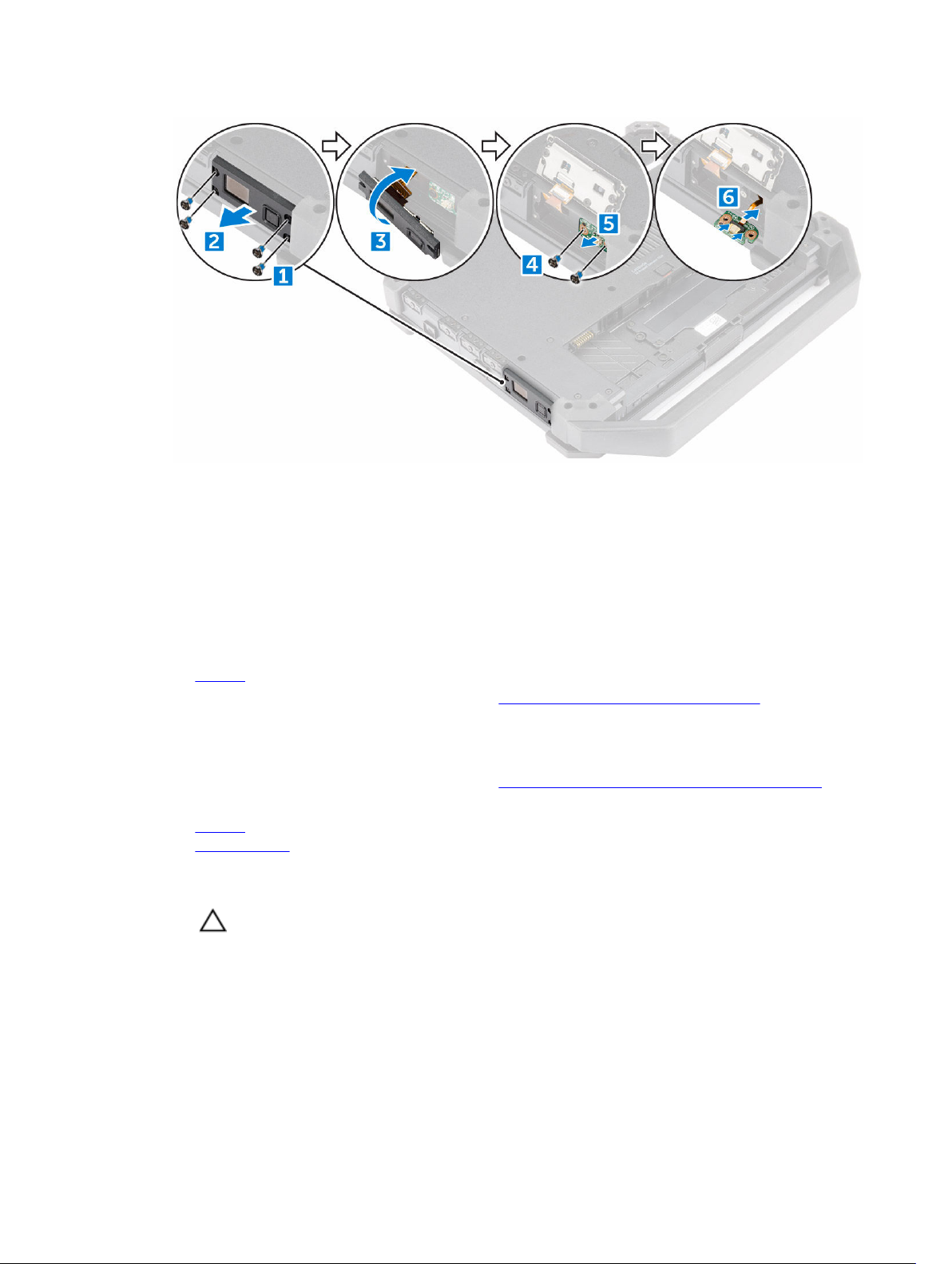
Installation de la carte du bouton d'alimentation
1. Alignez la carte du bouton d'alimentation avec le connecteur situé sur la carte système.
2. Vissez la carte du bouton d'alimentation.
3. Connectez le câble à la carte du bouton d'alimentation.
4. Remettez le cache en place.
5. Vissez le cache.
6. Installez :
a. batterie
7. Appliquez les procédures décrites dans la section Après une intervention dans l'ordinateur.
Retrait de la carte de la station d'accueil
1. Appliquez les procédures décrites dans la section Avant une intervention à l'intérieur de l'ordinateur.
2. Retirez :
a. batterie
b. cache de fond
3. Pour retirer la carte de la station d'accueil :
a. Déconnectez de la carte de la station d'accueil les câbles d'antenne [1].
PRÉCAUTION : Veuillez faire preuve de prudence lors de la déconnexion des câbles
d'antenne. Un mauvais retrait pourrait entraîner des dégâts ou une rupture de ceux-ci.
b. Retirez les vis qui fixent la carte de la station d'accueil [2].
c. Retournez la carte de la station d'accueil [3].
d. Déconnectez de la carte système le câble du connecteur de la carte de la station d'accueil en
soulevant la languette de fixation du câble, puis retirez-la du châssis de l'ordinateur [4].
28
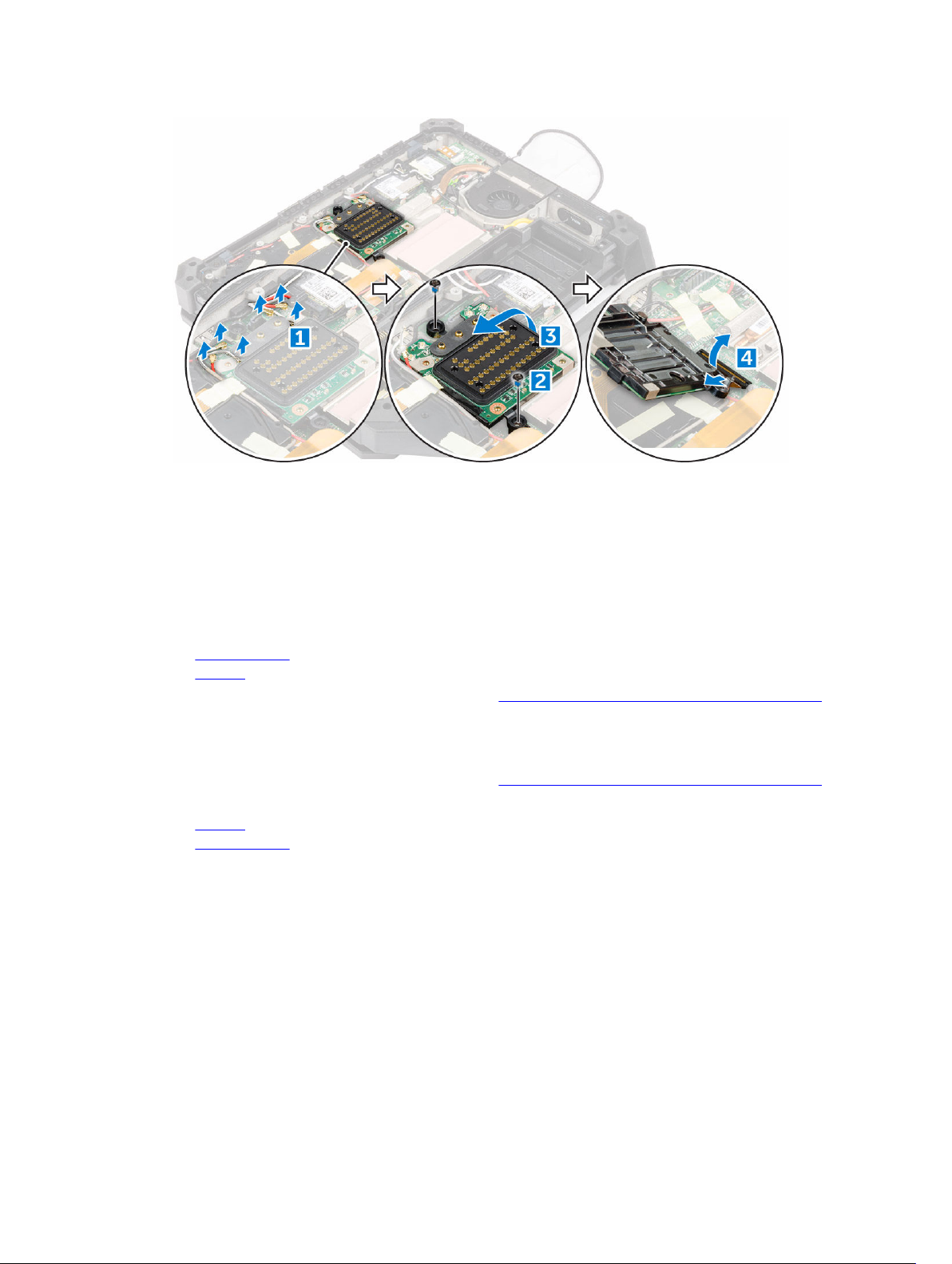
Installation de la carte de la station d'accueil
1. Connectez le câble du connecteur de la carte de la station d'accueil à la carte système.
2. Retournez la station d'accueil, puis installez-la dans son emplacement.
3. Vissez la station d'accueil.
4. Connectez les câbles d'antenne à la carte de la station d'accueil.
5. Installez :
a. cache de fond
b. batterie
6. Appliquez les procédures décrites dans la section Après une intervention à l'intérieur de l'ordinateur.
Retrait du support d'acheminement de l'antenne
1. Appliquez les procédures décrites dans la section Avant une intervention à l'intérieur de l'ordinateur.
2. Retirez :
a. batterie
b. cache de fond
3. Pour retirer le support d'acheminement de l'antenne :
a. Déconnectez de leurs connecteurs tous les câbles d'antenne sans fil [1].
b. Retirez les câbles d'antenne de leurs guide d'acheminement [2].
c. Retirez les vis qui fixent le support [3].
d. Soulevez le support d'acheminement de l'antenne et retirez-le du châssis de l'ordinateur [4].
29
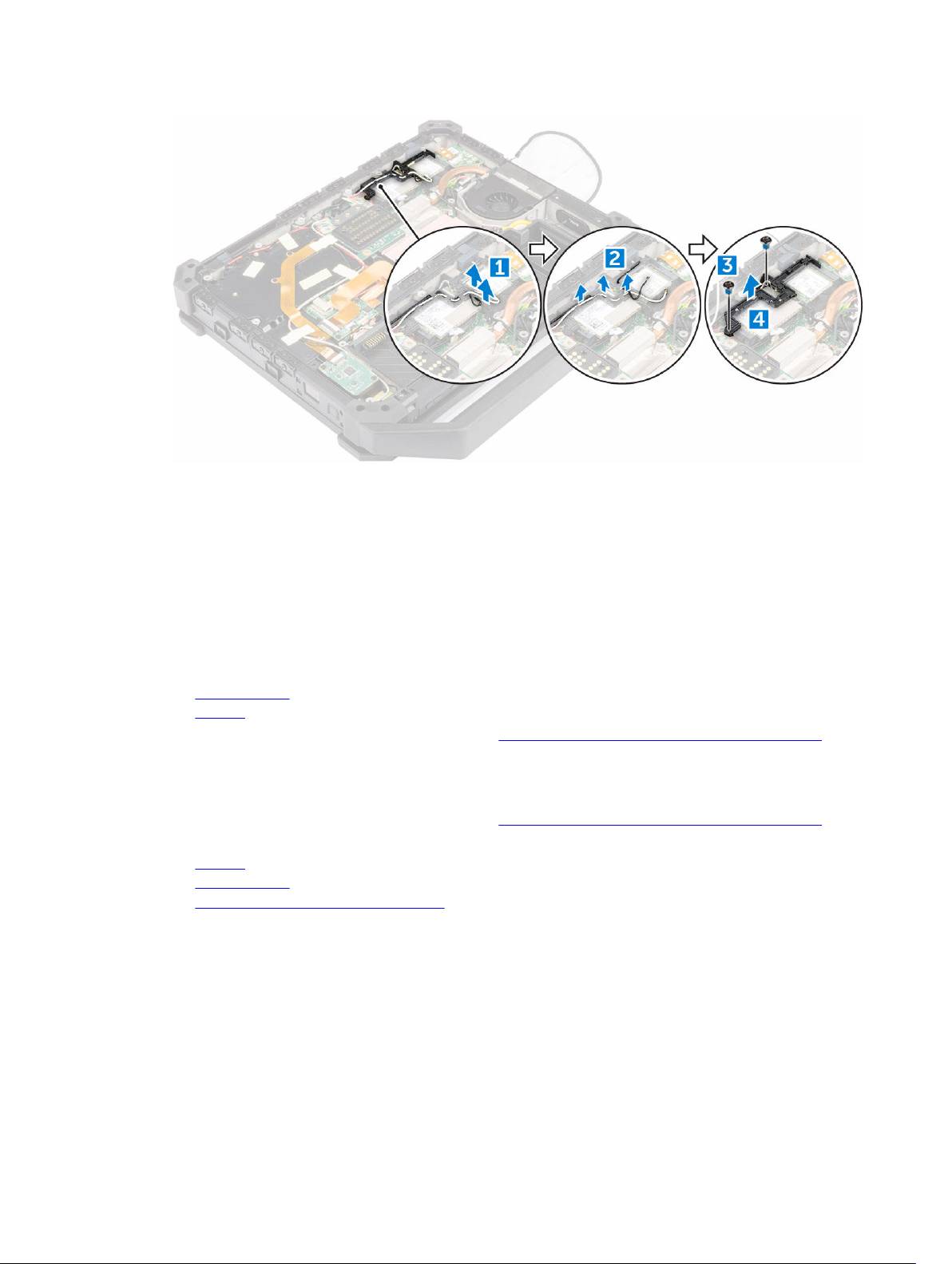
Installation du support d'acheminement de l'antenne
1. Placez le support de d'acheminement de l'antenne dans son emplacement situé sur le châssis de
l'ordinateur.
2. Vissez le support des câbles.
3. Faites passer les câbles d'antenne par les guides d'acheminement.
4. Connectez tous les câbles d'antenne sans fil aux connecteurs.
5. Collez le ruban adhésif qui fixe les câbles d'antenne sans fil.
6. Installez :
a. cache de fond
b. batterie
7. Appliquez les procédures décrites dans la section Après une intervention à l'intérieur de l'ordinateur.
Retrait de la carte WLAN
1. Appliquez les procédures décrites dans la section Avant une intervention à l'intérieur de l'ordinateur.
2. Retirez :
a. batterie
b. cache de fond
c. support d'acheminement de l'antenne
3. Déconnectez de la carte WLAN les câbles d'antenne.
4. Pour retirer la carte WLAN :
a. Retirez la vis qui fixe la carte WLAN [1].
b. Faites glisser et soulevez la carte WWAN hors de son emplacement [2].
30
